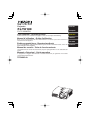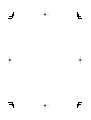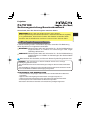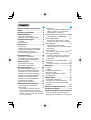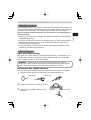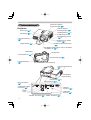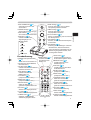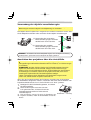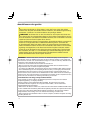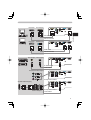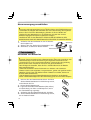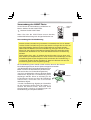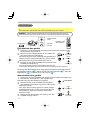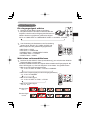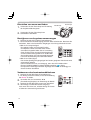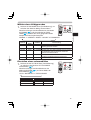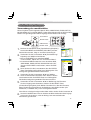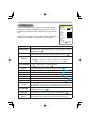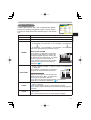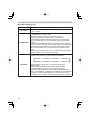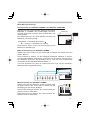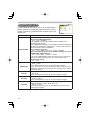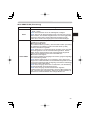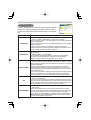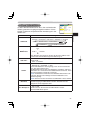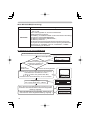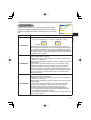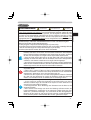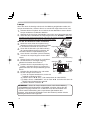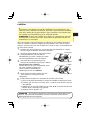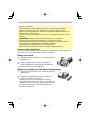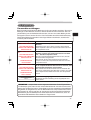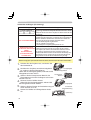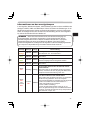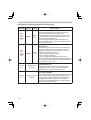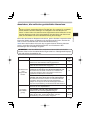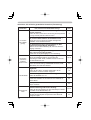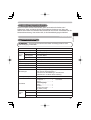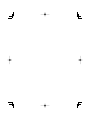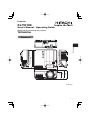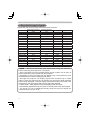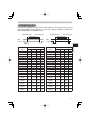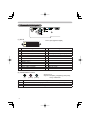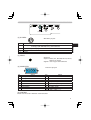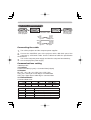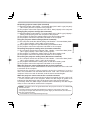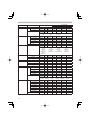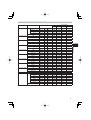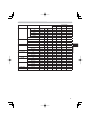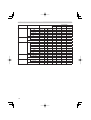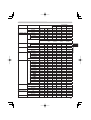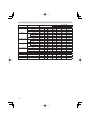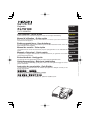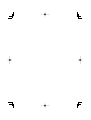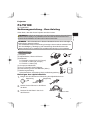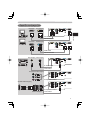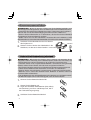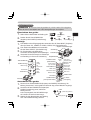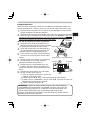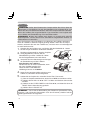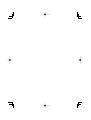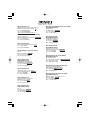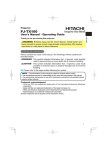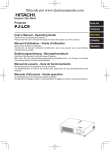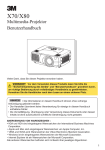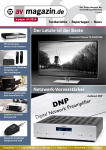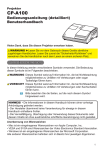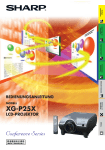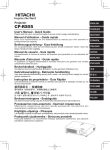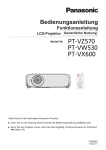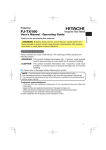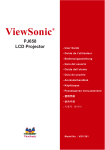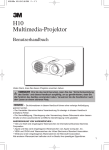Download PJ-TX100
Transcript
Projector PJ-TX100 PJ-TX100W/E/U User's Manual - Operating Guide ENGLISH FRANÇAIS DEUTSCH Please read this user's manual thoroughly to ensure correct usage understanding. Manuel d'utilisation - Guide d'utilisation Nous vous recommandons de lire attentivement ce manuel pour bien assimiler le fonctionnement de l'appareil. ESPAÑOL ITALIANO Bedienungsanleitung - Benutzerhandbuch Um zu gewährleisten, dass Sie die Bedienung des Geräts verstanden haben, lesen Sie dieses Handbuch bitte sorgfältig. Manual de usuario - Guía de funcionamiento Lea atentamente el manual de usuario del proyector para garantizar un uso adecuado del mismo. Manuale d'istruzioni - Guida operativa Vi preghiamo di leggere attentamente il manuale d'istruzioni per garantire una corretta comprensione delle istruzioni. TECHNICAL TECHNICAL Projektor PJ-TX100 Bedienungsanleitung-Benutzerhandbuch WARNUNG ►Ehe Sie das Gerät benutzen, lesen Sie das "Bedienungsanleitung-Sicherheits-Richtlinien" und dieses Handbuch sorgfältig, um zu gewährleisten, dass Sie die Funktion des Gerätes verstanden haben. Verwahren Sie die Handbücher nach dem Lesen an einem sicheren Platz. Über diese edienungsanleitung In dieser Anleitung werden verschiedene Symbole verwendet. Die Bedeutung dieser Symbole ist im Folgenden beschrieben. WARNUNG Dieses Symbol weist auf Information hin, die bei Nichtbeachtung möglicherweise zu Unfällen mit Verletzungen oder sogar Todesfolge führen kann. VORSICHT Dieses Symbol weist auf Information hin, die bei Nichtbeachtung möglicherweise zu Unfällen mit Verletzungen oder Sachschäden führen kann. Bitte beachten Sie die Seiten, auf die nach diesem Symbol hingewiesen wird. HINWEIS • Die Informationen in diesem Handbuch können ohne vorherige Ankündigung geändert werden. • Der Hersteller übernimmt keine Verantwortung für etwaige in diesem Handbuch enthaltene Fehler. • Die Vervielfältigung, Übertragung oder Verwendung dieses Dokuments oder dessen Inhalts ist ohne ausdrückliche schriftliche Genehmigung nicht gestattet. ANERKENNUNG VON WARENZEICHEN • VGA und XGA sind eingetragene Warenzeichen der International Business Machines Corporation. • Apple und Mac sind eingetragene Warenzeichen von Apple Computer, Inc. • VESA und SVGA sind Warenzeichen der Video Electronics Standard Association. • Internet Explorer ist ein Warenzeichen der Microsoft Corporation. Alle anderen Warenzeichen befinden sich im Besitz ihrer jeweiligen Eigentümer. 1 DEUTSCH Vielen Dank, dass Sie diesen Projektor erworben haben. Inhalt Inhalt Über diese bedienungsanleitung . . . 1 Inhalt . . . . . . . . . . . . . . . . . . . . 2 Projektormerkmale . . . . . . . . . 3 Vorbereitungen . . . . . . . . . . . . 3 Über den lieferumfang . . . . . . . . . . . 3 Befestigen des objektivdeckels . . . . 3 Teilebezeichnungen . . . . . . . . 4 Projektor . . . . . . . . . . . . . . . . . . . . . 4 Fernbedienung . . . . . . . . . . . . . . . . 5 Einrichten . . . . . . . . . . . . . . . . 6 Anordnung . . . . . . . . . . . . . . . . . . . . 6 Verwendung der objektiv-verschieberegler . . . 7 Ausrichten des projektors über die einstellfüße . . . 7 Anschliessen der geräte . . . . . . . . . 8 Stromversorgung anschließen . . . 10 Fernbedienung . . . . . . . . . . . 10 Einsetzen von batterien . . . . . . . . . 10 Verwendung der LIGHT-Taste . . . . .11 Verwendung der fernbedienung . . .11 Gerät ein/aus . . . . . . . . . . . . . 12 Einschalten des geräts . . . . . . . . . 12 Ausschalten des geräts . . . . . . . . . 12 Betriebszustand . . . . . . . . . . 13 Ein eingangssignal wählen . . . . . . 13 Wahl eines seitenverhältnisses . . . 13 Einstellen von zoom und fokus . . . 14 Korrigieren von keystone-verzerrungen . . . 14 Verbessern des kontrastverhältnisses . . . 14 Wählen eines bildtyp-modus . . . . . 15 Einstellen eines schwarzbildes . . . 15 Einstellung des bildes . . . . . . . . . . 16 Abrufen ihrer einstellung . . . . . . . . 16 Multifunktionseinstellungen . . . 17 Verwendung der menüfunktion . . . . . 17 EINF. Menü . . . . . . . . . . . . . . . . . . 18 Menü BILD . . . . . . . . . . . . . . . . . . 19 HELLE, KONTRAST, GAMMA, FARBTEMP., FARBE, F-TON, SCHÄRFE, PROGRESSIV, EI-SPEICH. Einstellschritte von INDIVIDU. GAMMA oder INDIVIDU. FARBTEMP . . . 21 Menü ABBILDUNG . . . . . . . . . . . . 22 BILDFORMAT, ÜBERSCAN, V-POSIT, H-POSIT, H-PHASE, H-GR, AUTO EINST. Menü EINGB . . . . . . . . . . . . . . . . . 24 FARBNORM, COMPONENT, VIDEOFORMAT, DVI, S-BILDFORMAT, INFORMAT. Menü SETUP. . . . . . . . . . . . . . . . . 26 KEYSTONE, STILLMODUS, BLENDE, SPIEGEL Menü BILDSCHIRM . . . . . . . . . . . 27 SPRACHE, MENÜ-POS., OSD HELL, START, Mein Mild, Mein Bild Sperre, MELDUNG So erfassen sie ein bild als MEIN BILD . . . 28 Menü OPT. . . . . . . . . . . . . . . . . . . 29 AUTOM-AUS, LAMPENZEIT, FILTER-TIMER, SERVICE Wartung . . . . . . . . . . . . . . . . . Lampe . . . . . . . . . . . . . . . . . . . . . . Luftfilter . . . . . . . . . . . . . . . . . . . . . Inneres des projektors . . . . . . . . . . Pflege der optik . . . . . . . . . . . . . . . Pflege des gehäuses und der fernbedienung . . . . . . . . . . . . . . . . Fehlersuche . . . . . . . . . . . . . Verwandte meldungen . . . . . . . . . . Informationen zu den anzeigelampen . . . Anzeichen, die auf keine gerätefehler hinweisen . . . . . . . . . . . . . . . . . . . . Garantie und kundendienst. . . . Technische daten . . . . . . . . . 31 32 33 34 34 34 35 35 37 39 41 41 BILDFORMAT, KEYSTONE, MODUS, OPT. SCHWARZ, HELLE, KONTRAST, Technische Angaben (nur auf Englisch) FARBE, F-TON, SCHÄRFE, STILLMODUS, (Siehe ganz hinten in diesem Handbuch; SPIEGEL, RCKST,FILTER-TIME, SPRACHE, allerdings sind die Angaben nur auf Englisch.) Zum erw. Menü gehen... 2 Projektormerkmale / Vorbereitungen Dieser Projektor dient zur Projektion verschiedener Computersignale, ebenso wie von NTSC/PAL/SECAM-Videosignalen auf eine Projektionsfläche. Die Aufstellung erfordert nur geringen Platz, und Projektion großer Bilder ist leicht möglich. Dies ist der Entertainment-Projektor, der Ihr Zimmer in ein High-DefinitionKino verwandelt! Super-Fokus-ED (Extra-low Dispersion) Objektive werden für höchstmögliche Bildqualität eingesetzt. 720P große LCD-Felder realisieren treue Reproduktion von High-Definition-Bildern. Motorisierte Blendensteuerung ist für kinoähnliche Bilder mit schwärzeren Schwarzbereichen vorhanden. 1,6x Zoomobjektiv und die optische Objektivverschiebung erlauben flexible Aufstellung und Betrachtungsposition. Vorbereitungen Über den lieferumfang Bitte lesen Sie "Lieferumfang" in der "Bedienungsanleitung - Kurzanleitung". Ihr Projektor sollte mit den hier gezeigten Teilen geliefert worden sein. Falls Teile fehlen, wenden Sie sich an Ihren Fachhändler. HINWEIS • Bewahren Sie das Originalverpackungsmaterial für späteren Transport auf. Beim Transport des Projektors verwenden Sie immer das originale Verpackungsmaterial. Seien Sie besonders beim Objektivteil vorsichtig. Befestigen des objektivdeckels Zum Verlust zu vermeiden, befestigen Sie bitte den Objektivdeckel mit dem Riemen am Projektor. Bringen Sie den Riemen am Riemenring des Objektivdeckels an. 1. Kappenring Kappenring Riemen 2. Setzen Sie den Riemen in die Rille an der Niete. Sie die Niete in das Loch des 3. Drücken Riemens. Unterseite Loch für Niete 3 DEUTSCH Projektormerkmale Teilebezeichnungen Teilebezeichnungen Horizontale ObjektivVerschieberegler (7) Projektor Vertikale ObjektivVerschieberegler (7) Zoomknopf (14) Luftfiltergehäuse (33) (Luftfilter liegt innen.) Fokusknopf (14) Fernbedienungssensor (11) Lüftungsauslassöffnung (6) Nivellierknopf an beiden Seiten. (7) Nivellierfuß an beiden Seiten. (7) Objektivdeckel (3) Das Objektiv strahlt starkes Licht zur Projektion von Bildern ab. (34) Nivellierfüße Nivellierfüße Lampenabdeckung (32) Schlaufenöffnung (3) Lüftungseinlassöffnung (6) (Unterseite des Projektors) Lüftungsauslassöffnung (6) Nivellierfüße Fußeinstellung Netzschalter (12) Netzanschluss (10) DVI-D-Anschluss (8) Y COMPONENT VIDEOAnschlüsse (8) Y CB/PB CR/PR DVI-D S-VIDEO COMPUTER CONTROL CB/PB VIDEO CR/PR COMPONENT VIDEO S-VIDEO -Anschluss (8) VIDEO -Anschluss (8) 4 CONTROL -Anschluss (8) COMPUTERAnschluss (8) Taste STANBY/ON (12) Vorbereitung für Ein- oder Ausschalten. POWER-Anzeige (12) zeigt den Status der Stromversorgung. Tasten MENU (17) dient zur Bedienung der Menüfunktionen. Taste INPUT (13) schaltet zwischen den Signaleingängen um. COMPONENT VIDEO STANDBY/ON POWER TEMP LAMP MENU ENTER INPUT RESET S-VIDEO VIDEO DVI-D TEMP-Anzeige (37) leuchtet oder blinkt, wenn im Gerät Temperaturprobleme auftreten. LAMP-Anzeige (37) leuchtet oder blinkt, wenn lampeprobleme auftreten. Die Cursortasten (17) dienen zur Einstellung oder zur Auswahl der Menüoptionen. Taste ENTER (17) drücken, um zur nächsten Menüoption zu wechseln. Taste RESET (17) Änderung der Einstellungen verwerfen. * Beachten Sie, dass die Elemente, deren Funktionen gleichzeitig mit der Bedienung ausgeführt werden, nicht zurückgesetzt werden. COMPUTER Fernbedienung POWER-Taste (Netzschalter) (12) bereitet zum Ein-/Aus-Schalten vor. (entsprechend der STANDBY/ ON-Taste oben.) OPT BLK-Taste (15) schaltet zwischen den Modi für optisches Schwarz um. Taste ASPECT (16) schaltet zwischen den Bildformaten um. Cursortasten (17) (entsprechend wie oben.) MENU-Taste (17) (entsprechend wie oben.) BRIGHT-Tasten (16) stellen die Helligkeit der gesamten Projektionsfläche ein. DVI-Taste (13) wählt den DVI-D-Eingangsanschluss. PC-Taste (13) wählt den COMPUTER-Eingangsanschluss. COMPO-Taste (13) wählt den COMPONENT VIDEO-Eingangsanschluss. MODE-Taste (15) schaltet zwischen den Modi für den Bildtyp um. POWER OPT BLK LIGHT MODE MEMORY IRIS ASPECT ENTER MENU RESET BRIGHT CONTRAST COLOR DVI PC AUTO COMPO S-VIDEO VIDEO LIGHT-Taste (11) schaltet die Rückbeleuchtung für die Fernbedienungstasten ein/aus. MEMORY-Taste (16) schaltet zwischen Ihren Einstellungen um. IRIS-Taste (14) schaltet zwischen den Modi für die Blende um. ENTER-Taste (17) (entsprechend wie oben.) RESET-Taste (17) (entsprechend wie oben.) CONTRAST-Tasten (16) stellen den Kontrast der gesamten Projektionsfläche ein. COLOR-Tasten (16) stellen den Kontrast der gesamten Projektionsfläche ein. Taste AUTO (14) automatische Justierung. VIDEO-Taste (13) wählt den VIDEO-Eingangsanschluss. S-VIDEO-Taste (13) wählt den S-VIDEO-Eingangsanschluss. 5 DEUTSCH Teilebezeichnungen Einrichten Einrichten Anordnung WARNUNG ►Stellen Sie den Projektor in einer geeigneten Umgebung auf, entsprechend den Anweisungen in "Bedienungsanleitung - Sicherheitsrichtlinien". VORSICHT ►Achten Sie bei der Aufstellung auf ausreichende Lüftung. Wenn die Innentemperatur ansteigt, können Fehlfunktionen verursacht werden. Blockieren Sie nicht die Lüftungsöffnungen. (Lage der Lüftungsöffnungen siehe 4.) Dieser Projektor hat auch Lüftungseinlassöffnungen an der Unterseite. Kleben Sie nichts auf die Unterseite des Projektors. Die Bildgröße und den Projektionsabstand können Sie in den untenstehenden Abbildungen und Tabellen ablesen. Die in der Tabelle enthaltenen Werte beziehen sich auf ein Bildschirmbild mit maximaler Größe :1280×720 (a) Abstand vom Projektor zur Leinwand (±10 %) (b) Höhe der Projektionsfläche (±10%) Bei 16:9 Bildformat Projektionsflächengröße (a) (b) Projektor Projektionsfläche Bei 4:3 Bildformat Projektionsflächengröße (a) (b) Projektor Projektionsfläche 6 Projektionsfläch- (a) Projektionsabstand [inch(m)] (b) Projektionsfläengröße [inch(m)] chenhöhe [inch(cm)] min. max. 30 40 50 60 70 80 90 100 120 150 200 250 300 (0,8) (1,0) (1,3) (1,5) (1,8) (2,0) (2,3) (2,5) (3,0) (3,8) (5,1) (6,4) (7,6) 32 43 54 66 77 89 100 111 134 168 225 281 338 (0,8) (1,1) (1,4) (1,7) (2,0) (2,2) (2,5) (2,8) (3,4) (4,3) (5,7) (7,1) (8,6) 52 70 89 107 125 143 161 179 215 270 360 451 541 (1,3) (1,8) (2,3) (2,7) (3,2) (3,6) (4,1) (4,6) (5,5) (6,9) (9,2) (11,5) (13,8) 15 20 24 30 34 39 44 49 59 74 98 122 147 (37) (50) (62) (75) (87) (100) (112) (125) (149) (187) (249) (311) (374) Projektionsfläch- (a) Projektionsabstand [inch(m)] (b) Projektionsfläengröße [inch(m)] chenhöhe [inch(cm)] min. max. 30 40 50 60 70 80 90 100 120 150 200 250 300 (0,8) (1,0) (1,3) (1,5) (1,8) (2,0) (2,3) (2,5) (3,0) (3,8) (5,1) (6,4) (7,6) 39 53 67 81 95 109 122 136 164 206 275 344 413 (1,0) (1,4) (1,7) (2,1) (2,4) (2,8) (3,1) (3,5) (4,2) (5,2) (7,0) (8,7) (10,5) 65 87 109 131 153 175 198 220 264 330 441 552 663 (1,6) (2,2) (2,8) (3,3) (3,9) (4,5) (5,0) (5,6) (6,7) (8,4) (11,2) (14,0) (16,8) 18 24 30 36 42 48 54 60 72 90 120 150 180 (46) (61) (76) (91) (107) (122) (137) (152) (183) (229) (305) (381) (457) Einrichten Verwendung der objektiv-verschieberegler VORSICHT ►Setzen Sie nicht Ihre Finger um das Projektionsobjektiv, um Quetschungen zwischen Objektiv und Objektivring zu vermeiden. Das Objektiv dieses Projektors kann waagerecht und senkrecht verschoben werden. Wenn Sie die Bildposition einstellen wollen verwenden Sie die Objektiv-Verschieberegler. DEUTSCH 1/4 (a) Verwendung der horizontalen Bildverschiebungsregler verschiebt 1/4 das Bild nach rechts oder links. 3/4 (b) Verwendung der vertikalen Bildverschiebungsregler verschiebt das Bild nach oben oder unten. 3/4 HINWEIS • Grundsätzlich ist bessere Bildqualität möglich, wenn die Objektivverschiebung auf Mittenposition, gekennzeichnet durch Klickpunkt der Regler, gestellt ist. Ausrichten des projektors über die einstellfüße WARNUNG ►Berühren Sie nicht die Umgebung von Objektiv und Lüftungsöffnungen während des Betriebs oder kurz danach, um Verbrennungen zu vermeiden. VORSICHT ►Halten Sie beim Drücken der Fußeinstellungstasten immer den Projektor fest, damit dieser nicht hinunterfällt, umkippt, Sie sich nicht Ihre Finger verletzen und es nicht zu Fehlfunktionen kommt. Um Beschädigungen des Projektors und Verletzungen zu vermeiden, halten sie den projektor immer fest, wenn Sie zur Einstellung der Projektorhöhe die Fußeinstellungstasten betätigen. ►Wenn nicht Neigung durch Einstellung der Nivelierfüße vorgenommen werden soll, stellen Sie den Projektor horizontal auf. Wenn Sie den Projektionswinkel des Projektors einstellen oder Unebenheiten der Standfläche ausgleichen müssen, verwenden Sie hierzu die Einstellfüße. Der Projektionswinkel lässt sich so in einem Winkel von 0° bis 9° justieren. Betätigen Sie die Fußeinstellungstasten, und halten Sie diese gedrückt. Ziehen Sie den Projektor nach unten oder oben in die gewünschte Höhe, und lassen Sie dann die Fußeinstellungstasten wieder los. Dabei rasten die Fußeinstellungen ein. Nivellierfüße Fußeinstellung Falls erforderlich, können Sie auch die Standhöhe des Projektors verändern, indem Sie die Standfüße auf oder ab drehen. 1. 2. 3. 7 Einrichten Anschliessen der geräte WARNUNG ►Schließen Sie das Gerät falsch an, kann dies einen elektrischen Schlag oder einen Brand zur Folge haben. Lesen Sie immer, wenn Sie andere Geräte an den Projektor anschließen dieses Handbuch, das “Bedienungsanleitung - Sicherheits - Richtlinien” und das Handbuch des jeweiligen Geräts. VORSICHT ►Schalten Sie vor dem Anschließen an den Projektor alle Geräte aus. Wenn versucht wird, ein eingeschaltetes Gerät an den Projektor anzuschließen, können sehr laute Geräusche oder andere Anormalitäten auftreten, die zu Fehlfunktion und/oder Schäden am Gerät und/oder Projektor führen können. ►Einige Verbindungen müssen mit vorgefertigten, abgeschirmten Kabeln vorgenommen werden. Ein zu langes Kabel kann zu Bildverschlechterung führen. Verwenden Sie nur die beiliegenden Kabel oder Kabel, welche die entsprechenden Voraussetzungen erfüllen. Einzelheiten erfahren Sie bei Ihrem Fachhändler. Sind Kabel nur an einer Seite vorgefertigt und abgeschirmt, muss diese Seite mit dem Projektor verbunden werden. ►Prüfen Sie, ob Sie die Geräte mit dem richtigen Anschluss verbunden haben. Falls Sie Geräte falsch anschließen, kann dies u. U. zu Funktionsstörungen und/oder Beschädigungen am Gerät und/oder Projektor führen. Die Anschlusszuordnung für die Datenkommunikation über die RS232C-Schnittstelle finden Sie im Kapitel “Technical”. HINWEIS • Denken Sie daran, wenn Sie ein Notebook/Laptop an den Projektor anschließen, dass der RGB-Ausgang des Rechners aktiviert werden muss (stellen Sie den Rechner auf CRT oder auf simultane Anzeige von LCD und CRT ein). Details hierzu finden Sie in dem Handbuch Ihres Rechners. • Ziehen Sie zur Sicherheit die Schrauben der Stecker an. • Manche Computer haben mehrere Display-Bildschirm-Modi. Manche dieser Modi sind möglicherweise nicht mit diesem Projektor kompatibel. • Für bestimmte COMPUTER -Eingangssignal wird der optional erhältliche Mac-Adapter benötigt. • Wenn die Bildauflösung auf einem Computer geändert wird, kann je nach Eingang die automatische Einstellfunktion einige Zeit in Anspruch nehmen und möglicherweise nicht fertiggestellt werden. Inn diesem Fall kann es sein, dass Sie nicht ein Wahlkästchen zur Wahl "Ja/Nein" für die neue Auflösung in Windows sehen. Dann wird die Auflösung auf Originalwert zurückgestellt. Es kann empfehlenswert sein, andere CRT- oder TFT-Monitore zur Änderung der Auflösung zu verwenden. Informationen zur Plug & Play-Funktionalität Plug-and-Play ist eine Funktion des Betriebssystems des Computers und dessen Peripheriegeräten (u.a. Display-Geräten). Dieser Projektor ist mit VESA DDC 2B kompatibel. Plug-and-Play kann durch Anschließen dieses Projektors an Computer erzielt werden, die mit VESA DDC (Displaydatenkanal) kompatibel. • Bitte nutzen Sie diese Funktion aus, indem Sie das als Zubehör erhältliche RGB-Kabel an den COMPUTER-Anschluss (DDC 2B kompatibel) und/oder das optionale DVI-Kabel an den DVI-D-Anschluss (DDC 2B-kompatibel) anschließen. Plug-and-Play arbeitet möglicherweise nicht richtig, wenn ein anderer Anschlusstyp versucht wird. • Bitte verwenden Sie Standard-Treiber in Ihrem Computer, da dieser Projektor ein Plugand-Play-Monitor ist. 8 Einrichten RS-232C DVI-Ausgang Y DVI-D S-VIDEO COMPUTER CONTROL COMPUTER CONTROL COMPUTER CONTROL COMPUTER CONTROL COMPUTER CONTROL CB/PB VIDEO CR/PR COMPONENT VIDEO DEUTSCH DVI-Kabel RS-232C-Kabel RS-232C RGB-Ausgang Y DVI-D S-VIDEO CB/PB VIDEO CR/PR COMPONENT VIDEO RGB-Kabel RS-232C-Kabel Video-Ausgang S-Video-Ausgang Y DVI-D S-VIDEO CB/PB VIDEO CR/PR COMPONENT VIDEO S-Video-Kabel Video-Kabel Komponenten-Video-Ausgang Y DVI-D S-VIDEO CB/PB VIDEO CR/PR COMPONENT VIDEO Komponenten-Kabel SCART-RGB-Ausgang Y DVI-D S-VIDEO CB/PB VIDEO CR/PR COMPONENT VIDEO SCART-Kabel Komponenten-Kabel SCART-Adapter Video-Kabel 9 Einrichten Stromversorgung anschließen WARNUNG ►Seien Sie besonders vorsichtig, wenn Sie das Netzkabel anschließen. Ist die Stromversorgung nicht korrekt angeschlossen, kann es zu FEUER und/oder zu einem STROMSCHLAG kommen. • Verwenden Sie lediglich das Netzkabel aus dem Lieferumfang des Projektors. Nehmen Sie im Fall einer Beschädigung Kontakt mit Ihrem Händler auf. • Stecken Sie den Netzstecker nur in Steckdosen, die über den für das Netzkabel angegebenen Spannungsbereich verfügen. • Modifizieren Sie nie das Netzkabel. VERSUCHEN SIE NIEMALS, DEN MASSEANSCHLUSS DES DREIZINKIGEN STECKERS ZU MANIPULIEREN! Sie das Netzkabel an den AC-Stecker 1. Schließen des Projektors an. Sie den Stecker des Netzkabels in die 2. Stecken Steckdose, so dass auch dieser festsitzt. Steckdose Netzanschluss Fernbedienung Einsetzen von batterien WARNUNG ►Behandeln Sie Batterien immer vorsichtig und verwenden Sie sie sachgemäß. Falsche Verwendung kann zu Batterieexplosion, Rissen oder Lecks führen, was zu Brandverletzungen und/oder Verschmutzung der umgebenden Umwelt führen kann. • Verwenden Sie sie nur die vorgeschriebenen Batterien. Verwenden Sie nicht gleichzeitig Batterien anderer Sorten. Mischen Sie nicht frische und gebrauchte Batterien. • Beim Einlegen sicherstellen, dass die Plus- und Minusklemmen der Batterie richtig ausgerichtet sind. • Halten Sie die Batterie außer Reichweite von Kindern und Haustieren. • Batterien dürfen nicht aufgeladen, kurzgeschlossen, gelötet oder geöffnet werden. • Batterien nicht in Feuer oder Wasser werfen. Batterien an dunkler, kühler und trockener Stelle aufbewahren. • Falls die Batterie leck wird, die Batterieflüssigkeit sofort abwischen und die Batterie ersetzen. Falls Batterieflüssigkeit auf Haut oder Kleidung gerät, sofort mit Wasser abspülen. Sie den Batteriefachdeckel ab. Schieben 1. Nehmen Sie den Batteriefachdeckel in Pfeilrichtung zurück, und entfernen Sie ihn. Setzen Sie die Batterien ein. Legen Sie die beiden AAA-Batterien (R03, Micro) mit Ausrichtung von Plus- und Minuspol ein, wie in der Fernbedienung angezeigt. Schließen Sie den Batteriefachdeckel. Schieben Sie den Batteriefachdeckel in Pfeilrichtung zurück, bis er wieder einrastet. 2. 3. 10 Fernbedienung Verwendung der LIGHT-Taste POWER OPT BLK 1. ASPECT Wenn Sie nicht die LIGHT-Taste erneut drücken, schaltet die Beleuchtung nach einigen Sekunden aus. MENU LIGHT MODE LIGHTTaste MEMORY IRIS ENTER RESET BRIGHT CONTRAST COLOR DVI PC DEUTSCH Um die Tasten der Fernbedienung aufleuchten zu lassen, drücken Sie die LIGHT-Taste. Drücken Sie die LIGHT-Taste. AUTO Verwendung der fernbedienung VORSICHT ►Seien Sie vorsichtig beim Umgang mit der Fernbedienung. • Lassen Sie die Fernbedienung nicht fallen und schützen Sie sie vor Stößen. • Lassen Sie die Fernbedienung nicht nass werden und legen Sie sie nicht auf nasse Gegenstände. Dadurch können Fehlfunktionen verursacht werden. • Nehmen Sie die Batterien aus der Fernbedienung und lagern Sie sie an einem sicheren Ort, wenn Sie die Fernbedienung längere Zeit nicht verwenden wollen. • Wechseln Sie die Batterien aus, wenn die Wirksamkeit der Fernbedienung nachlässt. • Wenn starkes Licht, wie z. B. direktes Sonnenlicht oder Licht von einer sehr nahen Quelle (wie beispielsweise von einer Inverter-Leuchtstofflampe), auf den Fernbedienungssensor des Projektors trifft, funktioniert die Fernbedienung u. U. nicht mehr. Drehen Sie den Projektor so, dass kein direktes Licht auf den Fernbedienungssensor des Projektors gelangt. Die Fernbedienung kann sowohl auf die vorderen als auch die hinteren Fernbedienungssensoren des Projektors ausgerichtet werden. • Die Reichweite des Fernbedienungssensors ist 3 Meter mit einem 60-Grad-Bereich (30 Grad nach links und rechts vom Fernbedienungssensor). • Auch ein am Bildschirm oder an ähnlicher Stelle reflektiertes Signal der Fernbedienung kann ca. 3 Meters empfangen werden. Wenn es schwierig ist, die 30º Fernbedienung direkt auf den IR-Empfänger 30º auszurichten, versuchen Sie es mit einem reflektierten Signal. • Da die Fernbedienung Signale per Infrarotlicht an den Projektor sendet (LED der Klasse 1), müssen Sie darauf achten, dass sich keine Gegenstände zwischen Ausgabesignal der Fernbedienung und Projektor befinden. 11 Gerät ein/aus Gerät ein/aus WARNUNG ►Wenn das Gerät eingeschaltet ist, wird ein starkes Licht abgegeben. Blicken Sie nicht in das Objektiv oder in die Lüftungsöffnungen am Projektor. HINWEIS • Schalten Sie den Projektor in richtiger Reihenfolge ein und aus. Schalten Sie den Projektor immer ein, bevor Sie die angeschlossenen Geräte einschalten. Schalten Sie den Projektor erst dann aus, wenn die angeschlossenen Geräte bereits ausgeschaltet sind. STANDBY/ON POWER TEMP Netzschalter LAMP POWER STANDBY/ONTaste POWER-Taste (Netzschalter) POWERAnzeige OPT BLK LIGHT MODE MEMORY IRIS ASPECT ENTER MENU RESET BRIGHT CONTRAST COLOR DVI PC AUTO COMPO S-VIDEO VIDEO Einschalten des geräts Sie, ob das Netzkabel ordnungsgemäß und fest im Projektor und in 1. Prüfen der Steckdose eingesteckt ist. Sie den Objektivdeckel ab, und stellen Sie 2. Nehmen den Netzschalter auf ON-Stellung. POWER (Vollständig orangefarben) POWER Die Netzanzeige leuchtet vollständig orangefarben auf. Warten Sie dann einige Sekunden lang, da die Tasten (Blinkt grün) diese Sekunden lang nicht funktionieren können. POWER Drücken Sie die Taste STANDBY/ON (Projektor) oder (Vollständig grün) POWER (Fernbedienung). Die Lampe des Projektors leuchtet und die POWER-Anzeige blinkt grün. Ist der Projektor betriebsbereit, hört die Kontrollleuchte auf zu blinken und leuchtet konstant grün. 3. Zur Anzeige des Bildes wählen Sie ein Eingangssignal entsprechend dem Abschnitt "Ein Eingangssignal wählen" (13). Wählen Sie dann das Seitenverhältnis (13), stellen die Bildposition ein (7), und stellen Zoom und Fokus ein (14). Ausschalten des geräts Sie die Taste STANDBY/ON (Projektor) oder POWER (Fernbedienung). 1. Drücken Die Meldung "Ausschal ten?" wird ungefähr fünf Sekunden lang auf dem Bildschirm angezeigt. Drücken Sie die Taste STANDBY/ON (Projektor) oder POWER (Fernbedienung) erneut, während die Meldung erscheint. Die Lampe des Projektors geht aus und die anzeige POWER blinkt orange. Ist die Lampe abgekühlt, hört die POWER-Anzeige auf zu blinken und leuchtet konstant orange. Stellen Sie den Netzschalter auf Stellung OFF. Die POWER-Anzeige erlischt. Ausschalten? 2. 3. 12 POWER (Blinkt orangefarben) POWER (Vollständig orangefarben) Betriebszustand Betriebszustand Ein eingangssignal wählen Sie die INPUT-Taste am Projektor. 1. Drücken Bei jedem Drücken der INPUT-Taste schaltet der MENU ENTER INPUT RESET DEUTSCH Projektor zwischen seinen Eingangsanschlüssen um. Wählen Sie das zu projizieren gewünschte Signal. DVI-D COMPUTER COMPONENT VIDEO S-VIDEO VIDEO Verwendung der Steuertasten an der Fernbedienung 1. Unter drücken Sie die Taste DVI, PC, COMPO, S-VIDEO oder POWER OPT BLK VIDEO entsprechend dem gewählten Eingangsanschluss. LIGHT MODE MEMORY IRIS ASPECT ENTER DVI-Taste DVI-D PC-Taste COMPUTER COMPO-Taste COMPONENT VIDEO S-VIDEO-Taste S-VIDEO VIDEO-Taste VIDEO MENU RESET BRIGHT CONTRAST COLOR DVI PC AUTO COMPO S-VIDEO VIDEO DVI PC AUTO COMPO S-VIDEO VIDEO Wahl eines seitenverhältnisses Sie die ASPECT-Taste (Fernbedienung), um zwischen den Modi für 1. Drücken Seitenverhältnis umzuschalten. Der Modus NORMAL bewahrt das originale Seitenverhältnis des Eingangssignals. Bei einem HDTV-Signal von 1125i oder 750p kann nur der Modus 16:9 gewählt werden. Bei einem DVI-D-Eingangsanschluss 4:3 16:9 WEIT FILM1 FILM2 NORMAL Bei einem Computersignal (nicht DVI-D-Eingangsanschluss) 4:3 16:9 NORMAL POWER OPT BLK LIGHT MODE MEMORY IRIS ASPECT OPT BLK Bei einem Video-Signal 4:3 16:9 WEIT FILM1 FILM2 MODE MEMORY ENTER MENU RESET ASPECT IRIS BRIGHT CONTRAST COLOR Bei einem Video-Signal 4:3 16:9 DVI PC AUTO COMPO S-VIDEO VIDEO Bei einem Signal für 4:3 4:3 16:9 WIDE MOVIE1 MOVIE2 Bei einem Signal für 16:9 4:3 16:9 WIDE MOVIE1 MOVIE2 13 Betriebszustand Einstellen von zoom und fokus 1. Verwenden Sie den Zoomknopf zur Einstellung der Projektionsflächengröße. Fokusknopf Zoomknopf Verwenden Sie den Fokusknopf zum 2. Scharfstellen des Bildes. Korrigieren von keystone-verzerrungen Sie die AUTO-Taste (Fernbedienung). 1. Drücken Der automatische Einstellvorgang erfordert etwa 10 Sekunden. Beachten Sie außerdem, dass er bei bestimmten Eingängen nicht richtig funktionieren kann. Bei einem Computersignal Die vertikale Position, die horizontale Position, die Taktphase und die horizontale Größe werden automatisch eingestellt. Stellen Sie vor Verwendung dieser Funktion sicher, dass das Anwendungsfenster auf die maximale Größe gestellt ist. Ein dunkles Bild DVI PC AUTO wird möglicherweise nicht ordnungsgemäß eingestellt. CO O S O O Führen Sie die Einstellung mit einem hellen Bild aus. Bei einem Video-Signal Das für das jeweilige Eingangssignal am besten geeignete Videoformat wird automatisch gewählt. Diese Funktion steht nur zur Verfügung, wenn der AUTO-Modus beim Element VIDEOFORMAT im Menü EINGB gestellt ist (24). Beim Komponenten-Videosignal wird der Signaltyp automatisch unabhängig von dieser Funktion identifiziert. POWER OPT BLK LIGHT MODE MEMORY IRIS ASPECT ENTER MENU RESET BRIGHT CONTRAST COLOR DVI PC AUTO COMPO S-VIDEO VIDEO Verbessern des kontrastverhältnisses Sie die IRIS-Taste (Fernbedienung). 1. Drücken Ein Dialog erscheint im Bild, um bei der Einstellung der Blende zu helfen. Verwenden Sie die Cursortasten ▲/▼ (Fernbedienung/Projektor) zur Einstellung der Blende. Drücken Sie die IRIS-Taste erneut zum Schließen des Dialogs und Beenden dieses Vorgangs. Auch wenn Sie nichts tun, wird der Dialog nach etwa 5 Sekunden automatisch geschlossen. 2. 3. 14 POWER OPT BLK LIGHT MODE MEMORY IRIS ASPECT OPT BLK ENTER MENU MODE MEMORY RESET BRIGHT CONTRAST COLOR DVI PC AUTO COMPO S-VIDEO VIDEO ASPECT IRIS Betriebszustand Wählen eines bildtyp-modus POWER Sie die MODE-Taste (Fernbedienung), um 1. Drücken zwischen den Modi für Bildtyp umzuschalten. OPT BLK LIGHT MODE MEMORY POWER LIGHT IRIS ASPECT ENTER MENU Diese Anordnungen sind Kombinationen des Modus für GAMMA (19) und eines Modus für FARBTEMP.(19). Wählen Sie einen geeigneten Modus entsprechend der Projektionsquelle. NORMAL CINEMA MUSIK SPORT DYNAMISCH RESET OPT BLK MODE MEMORY BRIGHT CONTRAST COLOR MODUS NORMAL GAMMA PC AUTO S-VIDEO VIDEO DEUTSCH FARBTEMP. 7500K DVI COMPO Beschreibung #1 VORGABE Standard-Bildqualität, kann mit verschiedenen Quellen genossen werden. CINEMA 8000K #2 VORGABE Filmtonbild, am besten für Kinobilder geeignet. MUSIK 8500K #3 VORGABE Das Bild folgt dem DVD-Quellbild, das am besten für Musikvideo-Clips geeignet ist und einem anderen DVD-Bild als Kino. SPORT 9300K #4 VORGABE Ein Bild, das höheren Kontrast betont und am besten für HDTV und Sportprogramme geeignet ist. DYNAMISCH DYNAMISCH #1 VORGABE Der hellste Modus von allen. Einstellen eines schwarzbildes Sie die OPT BLK-Taste (Fernbedienung), 1. Drücken um zwischen den Modi für OPT. SCHWARZ umzuschalten (18). Diese Anordnungen sind Kombinationen des Modus für BLENDE (26) und eines Modus für STILLMODUS (26). AUS NATÜRLICH TIEFSCHWARZ OPT. SCHWARZ AUS NATÜRLICH TIEFSCHWARZ BLENDE 10 4 0 POWER OPT BLK LIGHT MODE MEMORY POWER LIGHT IRIS ASPECT ENTER MENU RESET OPT BLK MODE MEMORY BRIGHT CONTRAST COLOR DVI PC AUTO COMPO S-VIDEO VIDEO STILLMODUS NORMAL STILLMODUS STILLMODUS 15 Betriebszustand Einstellung des bildes (helligkeit, kontrast, farbe) Helligkeit und Kontrast können mit den Tasten (+) und (-) eingestellt werden (Fernbedienung). Bei einem Videosignal kann die Farbe ebenfalls eingestellt werden. Drücken Sie die Taste (+) oder (-) unter dem Element zur Einstellung. Verwenden Sie die Taste (+) um ein Element höher einzustellen oder die Taste (-), um es niedriger einzustellen. Ein Dialog erscheint im Bild, um bei der Einstellung des Elements zu helfen. Sie können die Anzeige mit dem Element "MELDUNG" im Menü BILDSCHIRM deaktivieren (27). Wenn Sie nichts tun, wird der Dialog nach etwa 5 Sekunden automatisch geschlossen. 1. POWER OPT BLK LIGHT MODE MEMORY IRIS ASPECT MENU MENU RESET BRIGHT CONTRAST COLOR ENTER RESET BRIGHT CONTRAST COLOR DVI PC AUTO COMPO S-VIDEO VIDEO 2. Abrufen ihrer einstellung Dieser Projektor kann 4 Einstellungen mit der Funktion EI-SPEICH. im Menü BILD speichern (20). Durch Drücken der Taste MEMORY (Fernbedienung) werden die Einstellungen abgerufen und das aktuelle Bild eingestellt. Wenn kein Inhalt im Speicher ist, wird das Bild nicht eingestellt. Drücken Sie die MEMORY-Taste. Bei jedem Drücken der MEMORY-Taste wird eine der gespeicherten Einstellungen in der Reihenfolge unten abgerufen. 1. ÖFFNEN 1 ÖFFNEN 2 ÖFFNEN 3 ÖFFNEN 4 16 POWER OPT BLK LIGHT MODE MEMORY POWER LIGHT IRIS ASPECT ENTER MENU RESET BRIGHT CONTRAST COLOR DVI PC AUTO COMPO S-VIDEO VIDEO OPT BLK MODE MEMORY Multifunktionseinstellungen Multifunktionseinstellungen Verwendung der menüfunktion Cursortasten POWER ASPECT LIGHT IRIS OPT BLK MODE MENU ENTER MEMORY IRIS ASPECT ENTER-Taste DEUTSCH Dieser Projektor hat die folgenden Menüs: BILD, ABBILDUNG, EINGB, SETUP, BILDSCHIRM, OPT. und EINF.MENÜ. Jedes dieser Menüs wird auf gleiche Weise bedient. Die grundlegenden Bedienvorgänge dieser Menüs sind wie folgt. ENTER ENTER MENU RESET BRIGHT CONTRAST COLOR INPUT RESET MENU-Taste RESET-Taste MENU RESET DVI PC AUTO COMPO S-VIDEO VIDEO BRIGHT CONTRAST COLOR Sie die MENU-Taste (Fernbedienung/Projektor). 1. Drücken Das erweiterte MENÜ oder EINF.MENÜ (leichte Menü) erscheint. Welches Menü erscheint, hängt von der letzten Verwendung ab. Sie die Cursortasten ▲/▼ (Fernbedienung/ 2. Verwenden Projektor) zum Wählen eines Menüs. Um im EINF.MENÜ zum erweiterte MENÜ umzhuschalten, wählen Sie "Go To Advanced Menu". Im erweiterte MENÜ wählen Sie unter den Menüs BILD, ABBILDUNG, EINGB, SETUP, BILDSCHIRM oder OPT. Zum zum EASY MENU umzuschalten, wählen Sie EINF. MENÜ. Dann drücken Sie die Cursortaste ► oder die ENTERTaste (Fernbedienung/Projektor) zum Weitergehen. Die Anzeige des gewählten Menüs wird aktiviert. 3. Sie die Cursortasten ▲/▼ zum Wählen 4. Verwenden eines zu bedienenden Elements. Dann drücken Sie die Cursortaste ► oder die ENTER-Taste zum Weitergehen. Die Bedienanzeige des gewählten Elements erscheint. MENÜ [RGB] :WÄHLEN BILD ABBILDUNG EINGB SETUP BILDSCHIRM OPT. EINF.MENÜ HELLE +0 KONTRAST +0 GAMMA VORGABE 1 FARB-TEMP. 6500K +0 FARBE +0 F-TON +0 SCHÄRFE AUS PROGRESSIV SPEICHERN1 EI-SPEICH. MENÜ EINF.MENÜ BILDFORMAT 4:3 KEYSTONE +0 MODUS NORMAL OPT. SCHWARZ AUS HELLE +0 KONTRAST +0 FARBE +0 F-TON +0 SCHÄRFE +3 STILLMODUS NORMAL SPIEGEL NORMAL RCKST FILTER-TIME 0 SPRACHE ENGLISH Zum erw. Menü gehen... EINF.MENÜ 5. Verwenden Sie die Cursortasten ▲/▼ zur Bedienung des Elements. Um den Vorgang zurückzusetzen, drücken Sie die RESET-Taste (Fernbedienung/Projektor) beim Betrieb. Beachten Sie, dass die Elemente, deren Funktionen gleichzeitig mit der Bedienung ausgeführt werden (z.B. SPRACHE, H-PHASE usw.), nicht zurückgesetzt werden. Wenn Sie zur vorherigen Anzeige zurückschalten wollen, drücken Sie die Cursortaste ◄. Sie die MENU-Taste erneut zum Schließen des Menüs und Beenden dieses Vorgangs. 6. Drücken Auch wenn Sie nichts tun, wird der Dialog nach etwa 50 Sekunden automatisch geschlossen. 17 Multifunktionseinstellungen EINF.MENÜ EINF. Menü Im Einf. Menü können die in der nachstehenden Tabelle genannten Vorgänge ausgeführt werden. Führen Sie die Funktionen entsprechend den Anweisungen in der Tabelle aus. Wählen Sie ein Element mit den Tasten ▲/▼, und drücken Sie die die Taste ◄/► zum Ausführen jeder Funktion. BILDFORMAT 4:3 KEYSTONE +0 MODUS NORMAL OPT. SCHWARZ AUS HELLE +0 KONTRAST +0 FARBE +0 F-TON +0 SCHÄRFE +3 STILLMODUS NORMAL SPIEGEL NORMAL RCKST FILTER-TIME 0 SPRACHE ENGLISH Zum erw. Menü gehen... Element Beschreibung BILDFORMAT Wählen Sie das Menü BILDFORMAT zum Umschalten des Modus des Bildformats. Siehe Beschreibung von "BILDFORMAT" im Menü "ABBILDUNG". (22) KEYSTONE Führen Sie die Einstellung von KEYSTONE mit den Tasten ◄/► aus.: Siehe Beschreibung von "KEYSTONE" im Menü "SETUP". (26) Wählen Sie einen Bildmodus mit der Taste ◄/►. MODUS OPT. SCHWARZ HELLE KONTRAST FARBE F-TON SCHÄRFE STILLMODUS SPIEGEL RCKST FILTER-TIME NORMAL CINEMA MUSIK SPORT DYNAMISCH Wählen Sie einen optischen Schwarzmodus mit der Taste ◄/► . AUS NATÜRLICH TIEFSCHWARZ Siehe Beschreibung von "HELLE" im Menü "BILD". (19) Siehe Beschreibung von "KONTRAST" im Menü "BILD". (19) Siehe Beschreibung von "FARBE" im Menü "BILD". (19) Siehe Beschreibung von "F-TON" im Menü "BILD". (19) Siehe Beschreibung von "SCHÄRFE" im Menü "BILD". (20) Siehe Beschreibung von "STILLMODUS" im Menü "SETUP". (26) Siehe Beschreibung von "SPIEGEL" im Menü "SETUP". (26) Das Rückstellfenster EINF.MENÜ erscheint. Wählen Sie “RCKST” mit der Taste “▲” zum Rücksetzen aller Elemente im “EINF. Menü” auf Vorgabewerte, mit Ausnahme von “FILTER-TIMER” und “SPRACHE”. Das Rückstellfenster FILTER-TIMER erscheint. Siehe “FILTERTIMER” in Menü “OPT.”. (29) SPRACHE Wählen Sie SPRACHE zum Umschalten der Menüsprache. Siehe Beschreibung von "SPRACHE" im Menü "BILDSCHIRM". (27) Zum erw. Menü gehen... Wählen Sie "Zum erw. Menü gehen" zur Verwendung der Menüs BILD, ABBILDUNG, EINGB, SETUP, BILDSCHIRM und OPT.. 18 Multifunktionseinstellungen MENÜ [RGB] Im Menü BILD können die in der nachstehenden Tabelle genannten Vorgänge ausgeführt werden. Führen Sie die Funktionen entsprechend den Anweisungen in der Tabelle aus. Element HELLE KONTRAST BILD ABBILDUNG EINGB SETUP BILDSCHIRM OPT. EINF.MENÜ :WÄHLEN HELLE +0 KONTRAST +0 GAMMA VORGABE 1 FARB-TEMP. 6500K +0 FARBE +0 F-TON +0 SCHÄRFE AUS PROGRESSIV SPEICHERN1 EI-SPEICH. Beschreibung Passen Sie die Helligkeit mit den ▲/▼ -Tasten an. : Hell Dunkel Stark Schwach Passen Sie den Kontrast mit den ▲/▼ -Tasten an. : Wählen Sie einen GAMMA-Modus mit den ▲/▼-Tasten. : #1 VORGABE #1 INDIVIDU. #2 VORGABE #2 INDIVIDU. #4 INDIVIDU. #4 VORGABE #3 INDIVIDU. #3 VORGABE Das runde Optionsfeld des gewählten zeigt an. INDIVIDU.-Modus GAMMA Durch Wählen von INDIVIDU. und Drücken der Taste ► (oder ENTER) wird das rechts gezeigte Dialogfeld abgerufen. Wählen Sie ein Element mit den Tasten ◄/► , und stellen Sie den Pegel mit den Tasten ▲/▼ ein. : notiz Wenn Sie die Taste ENTER drücken, erscheint das Testmuster zur Prüfung im Bildschirm. (21) 1 2 3 4 ENTER : 5 6 7 8 +0 +0 +0 +0 +0 +0 +0 +0 GAMMA [SPEICHERN 1] Wählen Sie eine Farbtemperatur mit den Tasten ▲/▼. : 9300K 8500K 8000K 7500K 6500K DYNAMISCH INDIVIDU. ENTER : Durch Wählen von INDIVIDU. und Drücken OFFSET GAIN R G B R G B der Taste ► wird die Einstellung aktiviert. FARB-TEMP. INDIVIDU.-Modus Wählen Sie ein Element aus OFFSET oder +0 +0 +0 +0 +0 +0 GAIN mit den Tasten ◄/► , und stellen Sie FARB-TEMP. den Pegel mit den Tasten ▲/▼ ein. : notiz Wenn Sie die Taste ENTER drücken, erscheint das Testmuster zur Prüfung im Bildschirm. (21) FARBE Passen Sie die Gesamtfarbe mit den ▲/▼ -Tasten an. : Stark Schwach notiz Dieses Element ist nur für Video-Signale verfügbar. notiz Diese Funktion arbeitet nicht mit bestimmten EingangssignalFormaten. F-TON Passen Sie den Farbton mit den ▲/▼ -Tasten an. : Grü Rot notiz Dieses Element ist nur für Video-Signale verfügbar. 19 DEUTSCH Menü BILD Multifunktionseinstellungen Menü BILD (Fortsetzung) Element SCHÄRFE PROGRESSIV Beschreibung Passen Sie die SCHÄRFE mit den ▲/▼ -Tasten an. : Hart Weich Wählen Sie den Progressiv-Modus FERNSEHER FILM AUS notiz Diese Funktion arbeitet nur mit einem Signal im Zeilensprungverfahren für den VIDEO-, S-VIDEO- und COMPONENT-VIDEO-Eingang mit einem 525i oder 625i Signal. Der FILM-Modus kann beim 3-2 Pull-Down-System angewendet werden. notiz Wurde FERNSEHER oder FILM gewählt, wird die Abbildung schärfer. Es können aber bestimmte Fehler auftreten (beispielsweise gezackte Linien bei Objekten, die sich schnell bewegen). Wählen Sie in solchen Fällen AUS, obwohl dadurch die Schärfe verloren geht. notiz Es kann hierbei jedoch zu einer Verschlechterung des Bildes kommen. Wählen Sie in solchen Fällen AUS. Wählen Sie ein Element unter den folgenden und drücken Sie die Taste ► (oder ENTER), um jede Funktion auszuführen. ÖFFNEN 1 ÖFFNEN 2 ÖFFNEN 3 ÖFFNEN 4 SPEICHERN 4 SPEICHERN 3 SPEICHERN 2 SPEICHERN 1 EI-SPEICH. 20 Dieser Projektor verfügt über 4 nummerierte Speicher für Einstellungen. Wenn Sie SPEICHERN1, SPEICHERN2, SPEICHERN3 oder SPEICHERN4 ausführen, wird der Speicher mit der entsprechenden Nummer mit den aktuellen Einstellungen belegt. Wenn Sie ÖFFNENN1, ÖFFNENN2, ÖFFNENN3 oder ÖFFNENN4 ausführen, werden die Einstellungen aus dem Speicher mit der jeweiligen Nummer geladen und das Bild entsprechend angepasst. Multifunktionseinstellungen Menü BILD (Fortsetzung) Einstellschritte von INDIVIDU. GAMMA oder INDIVIDU. FARBTEMP Testmuster 1 2 3 4 ENTER : 5 6 7 8 Kein Muster Grauskala (9 Schritte) +0 +0 +0 +0 +0 +0 +0 +0 GAMMA [SPEICHERN 1] Rampe Grauskala (15 Schritte) Diese Muster helfen Ihnen bei der Beurteilung des Effekts Ihrer Einstellungen. Bei der Einstellung von INDIVIDU. GAMMA Wählen Sie einen Farbton mit der Taste ◄/► und stellen Sie Gamma mit den Tasten ▲/▼ ein. Diese Funktion ist nützlich, um die Helligkeit bestimmter Farbtöne zu ändern. Acht Equalizer-Balken entsprechen acht Tönen im Testmuster, ausgenommen der dunkelste ganz links. Zur Einstellung des 2. Tons von links im Testmuster verwenden Sie den Equalizer-Balkenschieber "1". notiz Der dunkelste Ton links am Testmuster kann nicht mit den EqualizerBalkenschiebern eingestellt werden. 1 1 2 3 4 5 6 7 8 Die Einstellung von INDIVIDU. GAMMA Wählen Sie den das Element Offset und/oder Gain für jede Farbe mit der Taste ◄/► und führen Sie die Einstellung mit den Tasten ▲/▼ aus. OFFSET-Einstellungen ändern die Farbintensität auf ganzen Tönen im Testmuster. GAIN-Einstellungen ändern die Farbintensität auf helleren Tönen im Testmuster. 2 3 4 ENTER : 5 6 7 8 +0 +0 +0 +0 +0 +0 +0 +0 GAMMA [SPEICHERN 1] ENTER : OFFSET R G B +0 +0 +0 GAIN R G B +0 +0 +0 FARB-TEMP. 21 DEUTSCH Drücken Sie die Taste ENTER, während das Menü INDIVIDU. in “GAMMA” oder “FARB-TEMP” erscheint. Und das Testmuster erscheint oben im Bildschirm, wie rechts gezeigt. Bei jedem Drücken der Taste ENTER schaltet das Muster um, wie unten gezeigt. Multifunktionseinstellungen MENÜ [RGB] Menü ABBILDUNG Im Menü ABBILDUNG können die in der nachstehenden Tabelle genannten Vorgänge ausgeführt werden. Führen Sie die Funktionen entsprechend den Anweisungen in der Tabelle aus. BILD ABBILDUNG EINGB SETUP BILDSCHIRM OPT. EINF.MENÜ :WÄHLEN BILDFORMAT ÜBERSCAN V-POSIT H-POSIT H-PHASE H-GR. AUTO EINST. 4:3 95 25 142 16 1344 Element Beschreibung BILDFORMAT Wählen Sie das Seitenverhältnis mit den Tasten ▲/▼. Bei einem COMPUTER-Eingang: 4:3 16:9 NORMAL • Bei NORMAL wird das ursprüngliche Seitenverhältnis des Eingangssignals bewahrt. • Bei COMPUTER-Eingang kann bei Wahl eines Seitenverhältnisses die Meldung "SYNCBER. ÜBERSCHR.". In diesem Fall wählen Sie eines der anderen Seitenverhältnisse. Bei einem DVD-I-Eingang: 4:3 16:9 WEIT FILM1 FILM2 NORMAL Bei einem VIDEO-Eingang, einem S-VIDEO-Eingang oder einem COMPONENT VIDEO-Eingang: 4:3 16:9 WEIT FILM-1 FILM-2 • Bei einem COMPONENT VIDEO-Eingang eines 16:9 HD-Signal von 1125i(1080i)/750p(720p) kann nur 16:9 gewählt werden. Bei keinem Eingang: 4:3 16:9 ÜBERSCAN Passen Sie das Bildgrößenverhältnis mit den ▲/▼ -Tasten an. : Groß Klein notiz Dieses Element ist nur für Video-Signale verfügbar. notiz Wenn Sie eine zu hohe Einstellung wählen, treten am Rand des Bildes möglicherweise Störungen auf. Verringern Sie in diesem Fall die Einstellung. 22 V-POSIT Passen Sie die vertikale Position mit den ▲/▼ -Tasten an. : Auf Ab notiz Dieses Element ist nur für ein DVI-D-Signal verfügbar. H-POSIT Passen Sie die horizontale Position mit den ▲/▼ -Tasten an. : Links Rechts notiz Dieses Element ist nur für ein DVI-D-Signal verfügbar. H-PHASE Passen Sie die horizontale Phase zur Verringerung des Bildschirmflackerns mit den ▲/▼ -Tasten an. : Rechts Links notiz Dieses Element ist nur für RGB-Signale oder ComponentVideosignal verfügbar. Multifunktionseinstellungen Element Beschreibung H-GR. Passen Sie die horizontale Größe mit den ▲/▼ -Tasten an. : Groß Klein notiz Dieses Element ist nur für RGB-Signale verfügbar. notiz Wenn Sie für diese Einstellung sehr hohe oder sehr geringe Werte wählen, wird das Bild möglicherweise nicht ordnungsgemäß angezeigt. Setzen Sie in diesen Fällen die Einstellung zurück, indem Sie im Verlauf des Vorgangs die Taste RCKST betätigen. AUTO EINST. Drücken Sie die Taste ► (oder ENTER), um die automatische Einstellung zu aktivieren. Bei einem RGB-Signal Die vertikale Position (V-POSIT), die horizontale Position (H-POSIT), die Taktphase (H-PHASE) und die horizontale Größe (H-GR) werden automatisch eingestellt. notiz Stellen Sie vor Verwendung dieser Funktion sicher, dass das Anwendungsfenster auf die maximale Größe gestellt ist. Dunkle Bilder werden möglicherweise nicht ordnungsgemäß eingestellt. Führen Sie die Einstellung mit einem hellen Bild aus. Bei einem Video-Signal Der für das jeweilige Eingangssignal am besten geeignete Signaltyp wird automatisch gewählt. notiz Diese Funktion steht nur zur Verfügung, wenn AUTO beim Gegenstand "VIDEOFORMAT" im Menü EINGB eingestellt ist. Beim Component-Videosignal wird der Signaltyp automatisch unabhängig von dieser Funktion identifiziert. notiz Dieser Vorgang dauert etwa 10 Sekunden, und die Meldung "AUTO IM GANGE" beim Betrieb erscheint.. notiz Dieser Vorgang arbeitet bei bestimmten Signalen möglicherweise nicht ordnungsgemäß. Wenn das Bild instabil wird (z.B. verzerrtes Bild, Farbmangel), wählen Sie im Menü EINGB. für das Element "VIDEOFORMAT" den richtigen Modus aus. 23 DEUTSCH Menü ABBILDUNG (Fortsetzung) Multifunktionseinstellungen MENÜ [RGB] Menü EINGB Im Menü EINGB können die in der nachstehenden Tabelle genannten Vorgänge ausgeführt werden. Führen Sie die Funktionen entsprechend den Anweisungen in der Tabelle aus. BILD ABBILDUNG EINGB SETUP BILDSCHIRM OPT. EINF.MENÜ :WÄHLEN FARBNORM COMPONENT VIDEOFORMAT DVI S-BILDFORMAT INFORMAT. AUTO COMPONENT AUTO DVD AUS Element Beschreibung FARBNORM Wählen Sie einen Farbnorm-Modus mit den ▲/▼ -Tasten. : AUTO RGB SMPTE240 REC709 REC601 Wenn Sie AUTO wählen, wird automatisch der am besten geeignete Modus ausgewählt. notiz Dieses Element ist nur für VIDEO-Signale oder ein S-VIDEOSignal verfügbar. notiz Die AUTO-Funktion arbeitet bei bestimmten Signalen möglicherweise nicht ordnungsgemäß. Wählen Sie in diesem Fall für HDTV-Signale SMPTE240 oder REC709. COMPONENT Wählen Sie eine Funktion für den COMPONENT-Anschluss mit den ▲/▼ -Tasten. : COMPONENT SCART RGB Wenn SCART RGB ausgewählt ist, fungiert der COMPONENTAnschluss als Eingang für den Empfang von SCART RGBSignalen. Siehe Abschnitt "Anschließen Ihrer Geräte". VIDEOFORMAT Wählen Sie einen Signaltyp mit den ▲/▼ -Tasten. : AUTO NTSC PAL SECAM NTSC4.43 M-PAL N-PAL Wenn Sie AUTO wählen, wird automatisch der am besten geeignete Modus ausgewählt. notiz Dieses Element wird nur für Video-Signale vom VIDEOAnschluss oder S-VIDEO- Anschluss ausgeführt. Bei ComponentVideo-Signalen wird der Signaltyp unabhängig von dieser Funktion automatisch erkannt. notiz Die AUTO-Funktion arbeitet bei bestimmten Signalen möglicherweise nicht ordnungsgemäß. Wenn das Bild instabil wird (z.B. verzerrtes Bild, Farbmangel), wählen Sie den für das Eingangssignal geeigneten Modus. DVI Wählen Sie eine Signalquelle am Port DVI-D mit den Tasten ▲/▼. : DVD COMPUTER notiz Wenn eine ungeeignete Einstellung gewählt wird, kann es sein, dass die hellsten oder dunkelsten Töne nicht richtig angezeigt werden. notiz Wenn Sie DVD sehen, wählen Sie immer “DVD” ungeachtet der Signalquelle, des Computers oder des DVD-Players.. S-BILDFORMAT Wählen Sie eine Signalquelle am Port DVI-D mit den Tasten ▲/▼. : EIN AUS Wenn EIN ausgewählt ist, können S2-Video-Signale erkannt werden. Das am besten geeignete Seitenverhältnis wird automatisch ausgewählt. notiz Dieses Element ist nur für S-VIDEO-Signale verfügbar. notiz Wenn die Taste ASPECT verwendet wird oder das Element "BILDFORMAT" Menü ABBILDUNG bedient wird, wird für dieses Element automatisch AUS gesetzt. 24 Multifunktionseinstellungen Menü EINGB (Fortsetzung) Element Beschreibung EINGB-INFORMAT. RGB 1024x768 @60.0 FRAME LOCK INFORMAT. EINGB-INFORMAT. S-VIDEO SECAM AUTO EINGB-INFORMAT. COMPONENT 576i @50 SCART RGB notiz Die Meldung "FRAME LOCK" gibt an, dass die BildsperreFunktion aktiviert ist. Diese Funktion wird automatisch aktiviert, wenn ein RGB-Signal mit einer vertikalen Frequenz von 50 bis 60 empfangen wird. Bewegliche Bilder werden dadurch "weicher" angezeigt. notiz Die Meldung SCART RGB gibt an, dass der COMPONENTAnschluss als SCART RGB arbeitet. Beachten Sie die Hinweise zum Element COMPONENT in dieser Tabelle. 25 DEUTSCH Drücken Sie die ►-Taste oder die Eingabetaste, um das Menü EINGB INFORMAT. aufzurufen. Das Menü EINGB INFORMAT. zeigt Informationen zum aktuellen Signal wie unten dargestellt an. Multifunktionseinstellungen MENÜ [RGB] Menü SETUP Im Menü SETUP können die in der tabelle aufgeführten Funktionen ausgeführt werden. Führen Sie die einzelnen Funktionen, wie in der Tabelle beschrieben, durch. BILD ABBILDUNG EINGB SETUP BILDSCHIRM OPT. EINF.MENÜ :WÄHLEN KEYSTONE STILLMODUS BLENDE SPIEGEL +0 NORMAL 100 NORMAL Element Beschreibung KEYSTONE Einstellen der Keystone-Störung (vertikal): Oben in den Daten Unten in den Daten notiz Der Einstellbereich dieser Funktion schwankt nach Art des Eingangssignals. Bei einigen Signalen arbeitet diese Funktion nicht optimal. notiz Es kann vorkommen, dass diese Funktion, wenn unter SPIEGEL V: INVERS oder H+V: INVERS ausgewählt wurde und der Projektor nach oben oder unten geneigt aufgestellt ist, nicht optimal arbeitet. notiz Wenn WEIT im Element "BILDFORMAT" im Menü ABBILDUNG gewählt wird, wird diese Einstellung ignoriert. notiz Wurde in den TELE-Bereich gezoomt, kann bei dieser Korrektur ein übertriebener Effekt entstehen. Wenn möglich verwenden Sie diese Funktion, wenn der Zoom auf WEIT eingestellt ist. STILLMODUS Wählen Sie NORMAL oder STILLMODUS mit den ▲/▼ -Tasten. : NORMAL STILLMODUS Wenn STILLMODUS ausgewählt ist, werden die Lautstärke und die Bildschirmhelligkeit reduziert. BLENDE Stellen Sie die Blende mit den Tasten ▲/▼ ein. : HELL DUNKEL Wählen Sie einen Spiegel-Status mit den ▲/▼ -Tasten. : NORMAL H:INVERS V:INVERS H&V:INVERS SPIEGEL 26 Multifunktionseinstellungen MENÜ [RGB] Menü BILDSCHIRM Im Menü BILDSCHIRM können die in der nachstehenden Tabelle genannten Vorgänge ausgeführt werden. Führen Sie die Funktionen entsprechend den Anweisungen in der Tabelle aus. :WÄHLEN SPRACHE MENÜ-POS. OSD HELL START Mein Bild Mein Bild Sperre MELDUNG ENGLISH 5 ORIGINAL AUS EIN Beschreibung DEUTSCH Element BILD ABBILDUNG EINGB SETUP BILDSCHIRM OPT. EINF.MENÜ Wählen Sie eine Menüsprache mit den ▲/▼ -Tasten. : ENGLISH FRANÇAIS DEUTSCH ESPAÑOL ITALIANO SPRACHE NORSK NEDERLANDS PORTUGUÊS SVENSKA SUOMI POLSKI MENÜ-POS. Passen Sie die Menü-Position mit den ▲/▼/◄/► -Tasten an. : Auf Links Rechts Ab Zum Beenden des Vorgangs drücken Sie die Taste “MENU” oder nehmen Sie 50 Sekunden lang keine Bedienung vor. OSD HELL Wählen Sie einen Helligkeitspegel für OSD im Bildschirm mit den Tasten ▲/▼ . : HELL DUNKEL START Mein Bild Mein Bild Sperre Wählen Sie eine Funktion für den START-Bildschirm mit den ▲/▼ -Tasten. : MEIN BILD ORIGINAL AUS Der START-Bildschirm wird angezeigt, wenn ein unzureichendes bzw. kein Signal erkannt wird. Als MEIN BILD können Sie einen Bildschirm auswählen, während ORIGINAL den vorhandenen Standardbildschirm bezeichnet. Wenn AUS ausgewählt ist, wird BLAU verwendet. notiz Die Bildschirme Mein Bild und ORIGINAL-Bild werden nach mehreren Minuten als einfarbiger schwarzer Bildschirm ohne Muster angezeigt. notiz Beachten Sie die Informationen zu MEIN BILD in dieser Tabelle. Drücken Sie die ► -Taste(oder die Eingabetaste), um den Auswahlvorgang für MEIN BILD zu starten. Beachten Sie das Diagramm auf der folgenden Seite. Wählen Sie EIN oder AUS mit den ▲/▼ -Tasten. EIN AUS Mit AUS können Sie das Element MEIN BILD in diesem BILDSCHIRM-Menü sperren. 27 Multifunktionseinstellungen Menü BILDSCHIRM (Fortsetzung) Element Beschreibung MELDUNG Wählen Sie EIN oder AUS mit den ▲/▼ -Tasten. : EIN AUS Wenn EIN ausgewählt ist, sind die nachstehenden Meldungsfunktionen aktiviert. Die Meldung "AUTOM IM GANGE" für die automatische Einstellung. Die Meldung "KEIN EINGANGSSIGN"; die Meldung "SYNCBER. ÜBERSCHHR."; die Meldung "Erkennen…”; die Anzeige des Eingangssignals beim Anschlusswechsel sowie. die Angabe des Seitenverhältnisses bei der Anpassung des Bildformats. Die Anzeige von “BLENDE”, "HELLE”, “KONTRAST”, “FARBE” durch Einstellung der Elemente. So erfassen sie ein bild als MEIN BILD Im BILDSCHIRM-Menü ist MEIN BILD ausgewählt. Drücken Sie die Das Menü MEIN BILD wird angezeigt. Erfassen Sie das Bild vom aktuellen Bildschirm? Wenn die RESET-Taste -Taste. Mein Bild Soll dieses Bild eingefangen werden? RESET :NEIN ENTER :JA NEIN: Drücken Sie die RESET-Taste. JA: Drücken Sie die Eingabetaste. Das Bild friert ein und der Erfassungsrahmen wird angezeigt. Verschieben Sie den Rahmen mit den / / / -Tasten zum gewünschten Bild, und drücken Sie die ENTER-taste, um es zu erfassen. Registrierung. Der Vorgang dauert etwa 1~2 Minute. Mein Bild Verschieben Sie den Erfass-ungsbereich nach Belieben. RESET :RÜCKKEHR ENTER :WEITER Mein Bild 45% Nach Abschluss der Bildregistrierung werden für einige Sekunden das erfasste Bild und die rechts dargestellte Meldung angezeigt. Mein Bild-Registrierung ist beendet. Wenn die Bildregistrierung fehlschlägt, wird für einige Sekunden die rechts dargestellte Meldung angezeigt. Ein Erfassungsfehler ist aufgetreten. Bitte erneut versuchen. 28 Multifunktionseinstellungen MENÜ [RGB] Menü OPT. BILD ABBILDUNG EINGB SETUP BILDSCHIRM OPT. EINF.MENÜ Im Menü OPT. können die in der nachstehenden Tabelle genannten Vorgänge ausgeführt werden. Führen Sie die Funktionen entsprechend den Anweisungen in der Tabelle aus. 0 0 0 Beschreibung DEUTSCH Element :WÄHLEN AUTOM-AUS LAMPENZEIT FILTER-TIMER SERVICE Stellen Sie die Zeit mit den Tasten ▲/▼ein. : Lang (max. 99 Minuten) ( Kurz (min. 0 Minuten = AUS) AUTOM-AUS AUTOM-AUS EIN AUTOM-AUS AUS 1 0 Beispiel: Wenn die Zeit auf einen Wert von 1 bis 99 gesetzt ist, wird nach Ablauf dieser Zeit (im Betrieb mit einem ordnungsgemäßen Signal, d.h. ohne Signalunterbrechungen und nicht empfangbare Signale) der Projektor automatisch ausgeschaltet. Die Netzanzeige beginnt daraufhin zu blinken. Weitere Informationen finden Sie im Abschnitt " Ausschalten des Geräts ". LAMPENZEIT Wenn Sie die RESET-Taste ca. 3 Sekunden lang drücken, wird das Menü LAMPENZEIT angezeigt. Wählen Sie mit der ▲ -Taste RCKST, um den Timer zurückzusetzen. : RCKST LÖSCHEN Wenn Sie die Taste RCKST drücken, wird der Lampentimer auf Null zurückgesetzt. notiz Führen Sie diese Funktion nur aus, wenn Sie die Lampe ausgetauscht haben. Auf der Grundlage der vom Lampentimer erfassten Betriebszeit der Lampe werden die entsprechenden Wartungsmeldungen ausgegeben. Bei fehlerhafter Zeiterfassung können die Meldungen nicht ordnungsgemäß ausgegeben werden. notiz nformationen zum Austauschen der Lampe finden Sie im Abschnitt "Lampe". FILTER-TIMER Wenn Sie die RESET-Taste ca. 3 Sekunden lang drücken, wird das Menü FILTER-TIMER angezeigt. Wählen Sie mit der ▲ -Taste RCKST, um den Timer zurückzusetzen. : RCKST LÖSCHEN Wenn Sie die Taste RCKST drücken, wird der Filter-Timer auf Null zurückgesetzt. notiz Führen Sie diese Funktion nur aus, wenn Sie den Filter gereinigt oder ausgetauscht haben. Der Filter-Timer erfasst die Betriebszeit des Filters nach der Reinigung bzw. dem Austausch und gibt die entsprechenden Wartungsmeldungen aus. Bei fehlerhafter Zeiterfassung können die Meldungen nicht ordnungsgemäß ausgegeben werden. notiz Weitere Informationen zur Wartung des Luftfilters finden Sie im Abschnitt "Luftfilter". 29 Multifunktionseinstellungen Menü OPT. (Fortsetzung) Element Beschreibung Drücken Sie die ► -Taste (oder die Eingabetaste), um das Menü SERVICE aufzurufen. Menü SERVICE Wählen Sie mit den ▲/▼ -Tasten ein Element, und drücken Sie die ► -Taste oder die Eingabetaste, um die jeweilige Funktion auszuführen. : GEBL. GESCH. WERKS-RÜCKST. GEBL. GESCH. WERKS-RÜCKST. NORMAL GEBL. GESCH. Wählen Sie eine Gebläsegeschwindigkeit mit den ▲/▼ -Tasten. : HOCH NIEDRIG Mit HOCH erhöhen Sie die Drehgeschwindigkeit der Lüfter. Verwenden Sie diese Funktion, wenn Sie den Projektor in Höhenlagen usw. verwenden. notiz Beachten Sie, dass der Projektor mit der Einstellung HOCH deutlich lauter arbeitet. WERKS-RÜCKST. Initialisieren Sie die Elemente in allen Menüs: Durch Wählen von RCKST wird diese Funktion ausgeführt. RCKST LÖSCHEN Alle Elemente im Menü werden kollektiv auf werkseitige Vorgabeeinstellungen zurückgesetzt. Beachten Sie, dass die Elemente "LAMPENZEIT "FILTER-TIMER" und "SPRACHE" nicht zurückgesetzt werden. SERVICE 30 SERVICE Wartung Wartung HOCHSPANNUNG HOHE TEMPERATUR HOCHDRUCK ►Der Projektor ist mit einer Quecksilberdampf-Hochdrucklampe aus Glas ausgestattet. Die Lampe kann mit einem lauten Knall platzen oder ausbrennen, wenn Sie Erschütterungen ausgesetzt, verkratzt oder, wenn Sie heiss ist, angefasst wird. Außerdem kann dies geschehen, wenn sie abgenutzt ist. Beachten Sie, dass die Lampen eine ganz unterschiedliche Lebensdauer habe. Es kann vorkommen, dass einige von ihnen ausbrennen, wenn sie gerade ausgetauscht wurden. Wenn die Lampe platzt, können Glassplitte in das Lampengehäuse fallen und quecksilberhaltige Dämpfe aus den Lüftungsschlitzen des Projektors entweichen. ►Über die Entsorgung der Lampe • Dieses Produkt enthält eine Quecksilberlampe; nicht in den Haushaltsabfall werfen. Immer unter Beachtung aller geltenden Vorschriften als Sondermüll entsorgen. Zum Recycling der Lampe siehe www.lamprecycle.or (in den USA). Zur richtigen Entsorgung des Produkts wenden Sie sich an die örtlich zuständige Behörde oder an www.eiae.org (in den USA) oder www.epsc.ca (in Kanada). Für weitere Informationen wenden Sie sich an Ihren Fachhändler. • Wenn die Lampe zerbricht (Sie hören es an dem lauten Knall), ziehen Sie das Netzkabel und lassen Sie sie durch den Fachhandel austauschen. Die Glassplitter können Teile des Projektors beschädigen oder Verletzungen hervorrufen. Versuchen Sie also nicht, den Projektor zu reinigen und die Lampe selber auszutauschen. • Wenn die Lampe zerbricht (Sie hören es an dem lauten Knall), lüften Sie den Raum ausgiebig und achten Sie darauf, dass Sie die Dämpfe, die aus den Lüftungsschlitzen entweichen, nicht einatmen und dass sie nicht in Augen oder Mund gelangen. • Wenn Sie die Lampe austauschen, schalten Sie das Gerät ab und ziehen das Netzkabel. Warten Sie dann mindestens 45 Minuten, damit die Lampe abkühlt. Anderenfalls kann es zu Verbrennungen kommen oder die Lampe kann beim Anfassen zerbrechen. • Niemals die andere als die vorgeschriebenen (mit Pfeil markierten) Schrauben lösen. • Öffnen Sie in solchen Fällen nie das Lampengehäuse. Die Glassplitter können herausfallen. Lassen Sie die Lampe immer durch Ihren Fachhändler austauschen, selbst dann, wenn sie nicht zerbrochen ist. • Benutzen Sie den Projektor nie, wenn das Lampengehäuse entfernt ist. Beachten Sie, dass nach dem Austausch der Lampe die Schrauben wieder fest angezogen werden. Lose Schrauben können zu Schäden oder zu Verletzungen führen. • Nur die Lampe des vorgeschriebenen Typs verwenden. • Ist eine Lampe kurz nachdem Sie ausgetauscht wurde wieder defekt, kann dies an elektrischen Problemen liegen, die nicht direkt mit der Lampe zu tun haben. Setzen Sie sich in so einem Fall mit Ihrem Händler in Verbindung. • Vorsichtig behandeln: Durch Berührung oder Zerkratzen kann die Birne bei der Verwendung bersten. • Wenn Sie durch die Anzeige oder durch eine Meldung auffordert werden, die Lampe auszutauschen, ersetzen Sie sie so schnell wie möglich durch eine neue. Siehe auch „Verwandte, Meldungen“ und „Informations Zu Den Anzeigelampen“. Benutzen Sie die Lampe für sehr lange Zeit oder über die normale Betriebsdauer hinaus, kann Sie platzen. Verwenden Sie daher nie alte, gebrauchte Lampen. 31 DEUTSCH LAMPENWARNUNG Wartung Lampe Wenn Sie durch die Anzeige oder durch eine Meldung aufgefordert werden, die Lampe auszutauschen, ersetzen Sie sie so schnell wie möglich durch eine neue. Schalten Sie den Projektor ab und ziehen Sie das Netzkabel. Lassen Sie die Lampe mindestens 45 Minuten abkühlen. Wenden Sie sich an Ihren Fachhändler, wenn eine neue Lampe benötigt wird. Teilen Sie dem Fachhändler die Lampentypnummer mit: DT00661. Wenn der Projektor an der Decke angebracht ist oder wenn die Lampe beschädigt ist, wenden Sie sich zum Austausch der Lampe an Ihren Fachhändler. 1. 2. Unterseite Wenn Sie den Austausch selber vornehmen, Stellen Sie sicher, dass der Projektor richtig abgekühlt ist, drehen Sie den Projektor langsam Lampenabdeckung um, so dass die Unterseite nach oben weist. Lösen Sie die Schraube (mit Pfeil markiert) der Lampenabdeckung dann schieben Sie und heben Sie die Lampenabdeckung ab. Lösen Sie die 2 Schrauben (mit Pfeil markiert), und heben die Lampe langsam mit den Griffen Schraube der Lampenabdeckung heraus. Setzen Sie die neue Lampe ein, und ziehen Sie die beiden im vorherigen Vorgang Schraube Schraube gelösten Schrauben erneut fest an. Schieben Sie die Lampenabdeckung in die Position, und ziehen Sie die im Vorgang Nr. 4 gelöste Schraube der Lampenabdeckung erneut fest an. Schalten Sie den Projektor ein, und stellen Sie den Lampen-Timer zurück. Griffe (1) Wenn der Projektor betriebsbereit ist, drücken Sie auf MENU um das Menü zu öffnen. (2) Wählen Sie mit ▲/▼ “OPT.” Und drücken dann ► oder ENTER . (3) Wählen Sie die “LAMPENZEIT” mit der Taste ▲/▼ und halten Sie dann die RESET-Taste 3 Sekunden lang gedrückt. (4) Wählen Sie dann “RCKST” ▲. 3. 4. 5. 6. 7. 8. HINWEISE • Wenn die Lampe ersetzen wurde, nach die die Meldung "STROMABSCHALTUNG NACH 0 STUNDEN" erscheint, führen Sie den folgenden Vorgang innerhalb von 10 Minuten nach dem Einschalten aus. • Durch falsche Rückstellung des Lampentimers (Rückstellen oder Ersetzen, oder fehlendes Rückstellen nach dem Ersetzen) werden falsche Meldungsfunktionen hervorgerufen. 32 Wartung WARNUNG ►Vor dem Ersetzen der Lampe stellen Sie sicher, dass der Netzschalter in Aus-Stellung ist und das Netzkabel nicht eingesteckt ist, und warten Sie dann mindestens 45 Minuten, damit die Lampe ausreichend abkühlt. ►Nur den Luftfilter des vorgeschriebenen Typs verwenden. Der Projektor darf ohne Luftfilter und Filterabdeckung nicht verwendet werden. VORSICHT ►Wenn der Luftfilter durch Staub o.ä. verstopft wird, steigt die Innentemperatur, und der Strom kann automatisch ausgeschaltet werden, um Fehlfunktionen zu vermeiden. Wenn die Anzeigen oder eine Meldung zum Reinigen des Luftfilters auffordern, muss der Luftfilter so bald wie möglich gereinigt werden. Wenn Sie die Lampe ersetzen, wechseln Sie auch den Luftfilter aus, und auch wenn er beschädigt oder zu stark verschmutzt ist. Schalten Sie den Projektor aus, und ziehen Sie das Netzkabel ab. Lassen Sie die Lampe mindestens 45 Minuten abkühlen. 1. sichergestellt ist, dass der Projektor 2. Nachdem richtig abgekühlt ist, nehmen Sie die Filtergehäuse Filterabdeckung und den Luftfilter ab. Halten Sie die Freigabetasten beim Hochziehen. Sie einen Staubsauger zum 3. Verwenden Reinigen der Filterabdeckung und des Luftfilters. Zum Ersetzen des Luftfilters, Wenden Sie sich an Ihren Fachhändler, wenn ein neuer Luftfilter benötigt wird. Teilen Sie dem Fachhändler die Luftfiltertypnummer mit. NJ09452. Sie den gereinigten Luftfilter oder einen 4. Setzen neuen Luftfilter ein, und ersetzen Sie das Verriegelungstaste Luftfilter Verriegelungstaste Filtergehäuse. Sie den Projektor ein, und stellen Sie den Filter- Timer zurück. 5. Schalten (1) Wenn der Projektor betriebsbereit ist, drücken Sie auf MENU um das Menü zu öffnen. (2) Wählen Sie mit Hilfe von ▲/▼ “OPT.” Im Menü und drücken dann ► oder ENTER. (3) Wählen Sie die “FILTER-TIMER” mit der Taste ▲/▼, und halten Sie dann die RESET-Taste 3 Sekunden lang gedrückt. (4) Wählen Sie mit “RCKST” ▲. HINWEISE • Durch falsche Rückstellung des Filtertimers (Rückstellen oder Ersetzen, oder fehlendes Rückstellen nach dem Ersetzen) werden falsche Meldungsfunktionen hervorgerufen. 33 DEUTSCH Luftfilter Wartung WARNUNG ►Lesen Sie das „Bedienungsanleitung - Sicherheits Richtlinien“ sorgfältig. ►Bevor Wartung, schalten Sie das Gerät ab und ziehen das Netzkabel. ►Vorsicht, hohe Temperaturen. Berühren Sie nicht die Umgebung von Objektiv und Lüftungsöffnungen während des Betriebs oder kurz danach, um Verbrennungen zu vermeiden. ►Führen Sie nie Wartungsarbeiten im Innnern des Geräts selber aus. Das ist gefährlich. VORSICHT ►Falsche Wartungsarbeiten können zu negativen Auswirkungen wie Verfärbung, Abblättern von Farbe usw. führen. ►Verwenden Sie keine anderen Reinigungsmittel oder Chemikalien als die unten aufgeführten, einschließlich Benzol oder Terpentin. ►Verwenden Sie keinesfalls Spray- oder Sprühdosen. ►Wischen Sie das Gehäuse niemals mit rauhen Gegenständen ab. Inneres des projektors Um einen sicheren Betrieb Ihres Projektors zu gewährleisten, lassen Sie ihn alle zwei Jahre von Ihrem Fachhändler prüfen und säubern. Pflege der optik Sie den Projektor aus, und ziehen Sie das 1. Schalten Netzkabel ab. Sie die Optik vorsichtig mit einem im 2. Wischen Handel erhältlichen Linsenputztuch ab. Berühren Sie die Linse nicht mit Ihren Händen. Objektiv Pflege des gehäuses und der fernbedienung Sie den Projektor aus, und ziehen Sie das 1. Schalten Netzkabel ab. PO 2. Entfernen Sie Verschmutzungen vorsichtig mit Gaze oder einem weichen Tuch. Handelt es sich um eine starke Verschmutzung, verwenden Sie ein feuchtes, weiches Tuch, dass Sie in Wasser mit einem neutralen Reiniger getaucht und gut ausgewrungen haben. Wischen Sie dann der Schmutz vorsichtig ab. 34 OP ASP ECT WE R T BLK LIG MO DE MEM ORY EN ME BR IGH T DV I COM PC PO S-VI AU DEO VID EO TO NU CO NT RA ST RE SE CO LO R T IRI S TE R HT Fehlersuche Fehlersuche Beim Einschalten des Geräts können Meldungen wie die unten gezeigten erscheinen. Wenn solche Meldungen auf dem Bildschirm erscheinen, verfahren Sie bitte wie unten beschrieben. Wenn die gleiche Meldung nach der Abhilfsmaßnahme erscheint, oder wenn eine andere Meldung als eine der folgenden erscheint, wenden Sie sich an Ihren Fachhändler oder die Kundendienstvertretung. Obwohl diese Meldungen automatisch nach einigen Minuten verschwinden, erscheinen Sie erneut bei jedem Einschalten. Meldung LAMPE AUSWECHSELN NACH DEM ERSETZEN DER LAMPE IST DER LAMPENTIMER ZURÜCKZUSTELLEN. LAMPE AUSWECHSELN NACH DEM ERSETZEN DER LAMPE IST DER LAMPENTIMER ZURÜCKZUSTELLEN. STROMABSCHALTUNG NACH**STUNDEN. Beschreibung Die Zählzeit des Lampentimers nähert sich 2000 Stunden. Bereitstellung einer neuen Lampe und früher Lampenwechsel werden empfohlen. Nach dem Lampenwechsel stellen Sie immer den Lampentimer zurück. Die Zählzeit des Lampentimers nähert sich 2000 Stunden, so dass ein Lampenaustausch innerhalb von ** Stunden empfohlen wird. Wenn die Lampenbetriebszeit 2000 Stunden erreicht, wird das Gerät automatisch ausgeschaltet. Bitte wechseln Sie die Lampe entsprechend dem Abschnitt "Lampe" aus. Nach dem Lampenwechsel stellen Sie immer den Lampentimer zurück. LAMPE AUSWECHSELN NACH DEM ERSETZEN DER LAMPE IST DER LAMPENTIMER ZURÜCKZUSTELLEN. STROMABSCHALTUNG NACH 0 STUNDEN. KEIN EINGANGSSIGN. AUF *** Da die Lampenbetriebszeit 2000 Stunden erreicht hat, wird das Gerät bald automatisch ausgeschaltet. Bitte schalten Sie das Gerät sofort aus und wechseln Sie die Lampe entsprechend dem Abschnitt "Lampe" aus. Nach dem Lampenwechsel stellen Sie immer den Lampentimer zurück. Es ist kein Eingangssignal vorhanden. Überprüfen Sie die Verbindung mit der Signalquelle und deren Status. (Diese Tabelle wird auf der nächsten Seite fortgesetzt.) HINWEISE • Lampen haben nur eine begrenzte Lebensdauer. Zu den Eigenschaften von Glühlampen gehört, dass sie nach mehreren Betriebsstunden nicht mehr leuchten sowie platzen oder durchbrennen können. Dieses Gerät ist mit einer automatischen Abschaltfunktion ausgestattet, die ausgeführt wird, wenn die Betriebsdauer der Lampe 2.000 Stunden erreicht hat. Beachten Sie, dass es zwischen den Lampentypen große Unterschiede hinsichtlich der Betriebsdauer gibt; eine Glühlampe kann daher bereits nicht mehr funktionieren, bevor die automatische Abschaltfunktion dieses Geräts zum Tragen kommt. 35 DEUTSCH Verwandte meldungen Fehlersuche Verwandte meldungen (Fortsetzung) Meldung SYNCBER. ÜBERSCHR. AUF *** fH *****kHz fV *****Hz Beschreibung Die horizontale oder vertikale Wellenlänge des eingespeisten Signals liegt außerhalb des Empfindlichkeitsbereichs dieses Geräts. Überprüfen Sie die technischen Angaben für dieses Gerät oder die Signalquelle. Die Temperatur im Inneren des Geräts steigt. Schalten Sie das Gerät aus, und lassen Sie es ungefähr 20 Minuten abkühlen.Schalten Sie das Gerät erst wieder ein, ANS. LUFTSTROM UBERPR. wenn Sie die folgenden Punkte überprüft haben. • Ist die Belüftungsöffnung blockiert? • Ist der Luftfilter verschmutzt? • Übersteigt die Umgebungstemperatur 35°C? REINIGEN SIE DEN LUFTFILTER ERST ABSCHALTEN, DANN LUFTFILTER REINIGEN NACH DEM REINIGEN DES LUFTFILTERS SETZEN SIE DEN FILTERTIMER ZURÜCK. Vorsichtsmaßnahmen beim Reinigen des Luftfilters. Schalten Sie das Gerät sofort ab und wechseln Sie den Luftfilter, wie im Kapitel „Der Luftfilter“ des Handbuches beschrieben. Setzen Sie unbedingt, nachdem Sie den Filter ausgetauscht haben, den Betriebsstundenzähler des Filters zurück.Erscheint die Meldung nach der Behandlung erneut, reinigen Sie den transparenten Bereich des Filtergehäuses und das Fenster der Stauberkennung wie folgt: VORSICHT ►Durch die Reinigung der beiden Teile stellen Sie sicher, dass das Stauberkennungssystem optimal arbeitet. Achten Sie darauf, dass keine Fasern des Tuches zurück bleiben. Sie den Projektor aus, und ziehen Sie 1. Schalten das Netzkabel ab. der Projektor ausreichend abgekühlt 2. Nachdem ist, entfernen Sie das Filtergehäuse. Verriegelungstaste Filtergehäuse Halten Sie die Verriegelungstaste, während Sie die Filtergehäuse heraus ziehen. Transparenter Wischen Sie den transparenten Bereich des Bereich Filtergehäuses mit einem Putzlappen oder einem Luftfilter weichen Tuch ab. Nehmen Sie den Luftfilter heraus. Halten Sie die Verriegelungstaste, während Sie Verriegelungstaste die Filtergehäuse hinein drücken. Wischen Sie das Fenster der Stauberkennung mit Fenster der einem weichen Tuch ab. Stauberkennung Setzen Sie Luftfilter und Filtergehäuse wieder ein. 3. 4. 5. 6. (Rückseite) (Unterseite) 36 Fehlersuche Informationen zu den anzeigelampen HINWEIS • Wenn das Innere überhitzt wurde, wird die Stromversorgung aus Sicherheitsgründen automatisch ausgeschaltet, und die Anzeigeleuchten können ebenfalls ausgeschaltet werden. In diesem Fall drücken Sie die Seite “”(Aus) des Hauptnetzschalters und warten Sie mindestens 45 Minuten. Wenn der Projektor ausreichend abgekühlt ist, bestätigen Sie die folgenden Punkte des Befestigungszustands von Lampe und Lampenabdeckung und schalten Sie das Gerät wieder ein. POWER LAMP - TEMP Beschreibung - Anzeige Anzeige Anzeige Leuchtet Der Projektor ist im Standby-Zustand. Deaktiviert Deaktiviert Orange Siehe Abschnitt " Ein - Und Ausschalten ". Blinkt Grün Deaktiviert Deaktiviert Leuchtet Grün Deaktiviert Deaktiviert Blinkt Orange Deaktiviert Deaktiviert Blinkt Rot Der Projektor läuft warm. Bitte warten. Der Projektor ist eingeschaltet. Normale Vorgänge können ausgeführt werden. Der Projektor kühlt ab. Bitte warten. Der Projektor kühlt ab. Ein bestimmter Fehler wurde erkannt. (beliebig) (beliebig) Bitte warten Sie, bis die POWER-Anzeige zu blinken aufhört, und führen Sie dan die geeignete Maßnahme entsprechend der Beschreibung unten aus. Die Lampe leuchtet nicht, und es ist möglich dass sich Teile im Inneren stark erhitzt haben. Blinkt Rot oder Leuchtet Rot Bitte schalten Sie das Gerät und lassen es mindestens 20 Minuten lang abkühlen. Wenn der Projektor ausreichend abgekühlt ist, bestätigen Sie die folgenden Leuchtet Punkte und schalten Sie das Gerät wieder ein. Deaktiviert Rot • Sind Lüftungsöffnungen verstopft? • Ist der Luftfilter schmutzig? • Ist die Umgebungstemperatur höher als 35° C? Wenn die gleiche Anzeige nach der Abhilfsmaßnahme erscheint, wechseln Sie bitte die Lampe entsprechend dem Abschnitt "Lampe" aus. 37 DEUTSCH In der folgenden Tabelle wird erläutert, welche Bedeutungen das Leuchten und Blinken der Anzeigen POWER, LAMP und TEMP haben. Führen Sie anhand der Erläuterungen in der Tabelle die entsprechenden Schritte aus.Erscheint die Meldung nach Ihrem Versuch den Fehler zu beseitigen erneut oder erscheint eine Fehlermeldung, die hier nicht aufgeführt ist, nehmen Sie Kontakt mit Ihrem Händler auf. Fehlersuche Informationen zu den anzeigelampen (Fortsetzung) POWER - Anzeige LAMP - TEMP Anzeige Anzeige Beschreibung Der Lüfter arbeitet nicht. Blinkt Rot oder Leuchtet Rot Deaktiviert Blinkt Rot Bitte schalten Sie das Gerät und lassen es mindestens 20 Minuten lang abkühlen. Wenn der Projektor ausreichend abgekühlt ist, bestätigen Sie, dass sich keine Fremdmaterialien im Lüfter usw. festgesetzt haben, und schalten Sie das Gerät wieder ein. Wenn die gleiche Anzeige nach der Abhilfsmaßnahme erscheint, wenden Sie sich an Ihren Fachhändler oder die Kundendienstvertretung. Es besteht die Möglichkeit, dass das Gerät zu heiß geworden ist. Blinkt Rot oder Leuchtet Rot Leuchtet Grün Deaktiviert Leuchtet Rot Alternativ Rot blinkend Bitte schalten Sie das Gerät und lassen es mindestens 20 Minuten lang abkühlen. Wenn der Projektor ausreichend abgekühlt ist, bestätigen Sie die folgenden Punkte und schalten Sie das Gerät wieder ein. • Sind Lüftungsöffnungen verstopft? • Ist der Luftfilter schmutzig? • Ist die Umgebungstemperatur höher als 35° C? Wenn die gleiche Anzeige nach der Abhilfsmaßnahme erscheint, wechseln Sie bitte die Lampe entsprechend dem Abschnitt "Lampe" aus. Es besteht die Möglichkeit, dass das Gerät zu heiß geworden ist. Verwenden Sie das Gerät nur bei den zulässigen Temperaturen von 5° bis 35° C. Sind die Probleme beseitigt, schalten Sie das Gerät wieder ein. Der Filter muss gereinigt werden oder es wurde kein Filter installiert. Leuchtet Grün 38 Gleichzeitig Rot blinkend Bitte schalten Sie sofort die Stromversorgung aus, und reinigen oder wechseln Sie den Filter entsprechend dem Abschnitt "Luftfilter". Nach dem Reinigen oder Lampenwechsel stellen Sie immer den Filtertimer zurück. Nach der Abhilfemaßnahme schalten Sie die Stromversorgung wieder ein. Fehlersuche WARNUNG ►Verwenden Sie den Projektor nie, wenn anormale Zustände wie Austreten von Rauch, merkwürdige Gerüche, kein Bild, kein Ton, zu starker Ton, schadhafte Gehäuse, Bauteile oder Kabel, Eindringen von Flüssigkeiten oder Fremdkörpern usw. auftreten. In diesen Fällen muss das Gerät sofort ausgeschaltet und der Netzstecker von der Steckdose abgezogen werden. Wenn sichergestellt ist, dass kein Rauch oder Geruch mehr austritt, den Fachhändler oder die Kundendienstvertretung benachrichtigen. Bevor Sie das Gerät zur Reparatur einreichen, prüfen Sie bitte entsprechend der folgenden Tabelle. Wenn die Sitution nicht korrigiert werden kann, wenden Sie sich an Ihren Fachhändler oder die Kundendienstvertretung. notiz Wenn das Problem nicht nach der vorgeschriebenen Wartung behoben wurde, verwenden Sie bitte WERKS-RÜCKST. zum Rücksetzen aller Einstellungen auf werkseitige Vorgaben. HINWEISE • Auf dem Bildschirm erscheinen mitunter helle oder dunkle Flecken. Dies ist eine charakteristische Eigenschaft von Flüssigkristall-Displays und stellt keinen Gerätefehler dar. Anzeichen Fälle, bei denen kein Gerätedefekt vorliegt. Das Netzkabel wurde nicht angeschlossen. Schließen Sie das Netzkabel ordnungsgemäß an. Der Netzschalter ist nicht in EIN-Stellung. Stellen Sie den Netzschalter auf [I] (Ein). Die Netzstromversorgung wurde während des Betriebs Das Gerät kann unterbrochen wie etwa durch einen Stromausfall (Blackout) usw. nicht eingeschaltet werden. Bitte schalten Sie das Gerät und lassen es mindestens 20 Minuten lang abkühlen. Wenn der Projektor ausreichend abgekühlt ist, schalten Sie ihn wieder ein. Referenzseiten 10 12 12 Entweder ist keine Lampe und/oder Lampenabdeckung vorhanden, oder eines dieser Teile ist nicht richtig befestigt. Bitte schalten Sie das Gerät und lassen es mindestens 45 Minuten lang abkühlen. Wenn der Projektor ausreichend abgekühlt ist, bestätigen Sie die folgenden Punkte des Befestigungszustands von Lampe und Lampenabdeckung und schalten Sie das Gerät wieder ein. Der Objektivdeckel ist angebracht. Entfernen Sie den Objektivdeckel. Es werden keine Bilder gezeigt. Die Signalkabel sind nicht richtig angeschlossen. Schließen Sie die Verbindungskabel richtig an. 32 4 8, 9 Die Helligkeit ist sehr niedrig eingestellt. Stellen Sie die HELL mit der Menüfunktion oder der Fernbedienung auf einen höheren Pegel ein. 16, 19 39 DEUTSCH Anzeichen, die auf keine gerätefehler hinweisen Fehlersuche Anzeichen, die auf keine gerätefehler hinweisen (Fortsetzung) Anzeichen Fälle, bei denen kein Gerätedefekt vorliegt. Der PC kann den Projektor nicht als Plug-and-PlayMonitor erkennen. Stellen Sie sicher, dass der PC einen Plug-and-Play-Monitor als Plug-and-Play-Monitor erkennen kann. Wenn der angeschlossene PC einen DVI-Ausgang hat, ist die Treibersoftware der DVI-Karte zu alt. Es werden keine Bilder gezeigt. Lassen Sie sich von Ihrem PC-Händler bezüglich der Installation neuer Software beraten. Die Signalquelle kann nicht gleichzeitig ein DVISignal und ein VGA-Signal ausgeben. Trennen Sie die VGA-Verbindung ab, wenn Sie den DVIEingang verwenden. Wenn das Ausgangssignal am PC gewählt werden kann, ist es nicht richtig gewählt. Referenzseiten 8 - - - Wählen Sie den Digitalausgang für DVI-Verbindung. Farbeinstellungen sind nicht richtig eingestellt. Die Farben erscheinen verblasst. Farbtöne fehlen. Führen Sie die Bildeinstellung durch Ändern der Einstellungen FARB-TEMP., FARBE und/oder F-TON mit den Menüfunktionen aus. 18, 19 Die Einstellung FARBNORM ist nicht geeignet. Ändern Sie die Einstellung FARBNORM auf AUTO, RGB, SMPTE240, REC709 oder REC601. Helligkeit und/oder Kontrast sind sehr niedrig eingestellt. Stellen Sie die HELLE und/oder KONTRAST mit der Menüfunktion auf einen höheren Pegel ein. Die Einstellung BLENDE senkt die Helligkeit. Zu dunkle Bilder. Stellen Sie BLENDE auf +10. 24 16, 18, 19 26 Das STILLMODUS-Funktion arbeitet nicht. Wählen Sie NORMAL für das Element STILLMODUS im SETUP-Menü. Die Lampe hat fast das Ende ihrer Produktlebensdauer erreicht. Lampe wechseln. Entweder Fokussierung und/oder horizontale Phaseneinstellung sind nicht in Ordung. Verschwommene Bilder. Stellen Sie die Fokussierung mit dem Fokusknopf und/oder H-PHASE mit der Menüfunktion ein. 32 14, 22 Das Objektiv ist schmutzig oder beschlagen. Reinigen Sie das Objektiv entsprechend dem Abschnitt "Pflege der Optik". 40 26 34 Garantie und kundendienst Garantie und kundendienst Technische daten Technische daten HINWEISE • Änderungen bei technischen Daten und Design bleiben ohne Vorankündigung vorbehalten. Punkt Produktbezeichnung Größe Flüssigkris t allfeld Einzelheiten Flüssigkristallprojektor 1,8 cm (Typ 0,7) Antriebsystem TFT-Aktiv-Matrix Bildpunktezahl 921.600 Bildpunkte (1280 vertikal x 720 horizontal) Objektiv Zoomobjektiv F=1,8 bis 2,4 f=20,0 bis 31,9 mm Lampe 150W UHB Stromversorgung Wechselstrom 100 - 120V, 2,4A, Wechselstrom 220 - 240V, 1,1A Stromverbrauch 220W Temperaturbereich 5°C bis 35°C (Betrieb) Abmessungen 340 (B) x 110 (H) x 280 (T) mm (Hervorstehende Teile sind nicht mit eingeschlossen.) • Beachten Sie die Abbildung in der Abschnitt "TECHNICAL" am Ende dieser Anleitung. Gewicht (Masse) Anschlüsse Sonderzu behör 4,5 kg RGB-Eingänge Computer........................ 1 DVI-D.............................. 1 Video-Eingänge Video .............................. 1 S-Video ........................... 1 Component-Video .......... 1 (Y, Cb/Pb, Cr/Pr) Steueranschluss CONTROL ....................... 1 Lampe DT00661 Luftfilter NJ09452 Sonstige • Bitte wenden Sie sich an Ihren Fachhändler. 41 DEUTSCH Wenn ein Problem mit dem Gerät auftritt, gehen Sie zunächst die Punkte unter " Fehlersuche " durch und führen Sie die vorgeschlagenen Prüfungen aus. Wenn sich dadurch das Problem nicht beheben lässt, wenden Sie sich an Ihren Fachhändler oder die Kundendienstvertretung. Dort erfahren Sie, ob die Garantiebedingungen erfüllt sind. Projector PJ-TX100 User's Manual - Operating Guide Thank you for purchasing this projector. TECHNICAL 284 280 TECHNICAL Dimensions 145 134 110 340 (unit: mm) 1 Example of computer signal Example of computer signal Please refer the following table about the suitable computer. Horizontal Frequency Vertical Frequency (kHz) (Hz) 720 x 400 37.9 85.0 640 x 480 31.5 59.9 640 x 480 37.9 72.8 640 x 480 37.5 75.0 640 x 480 43.3 85.0 800 x 600 35.2 56.3 800 x 600 37.9 60.3 800 x 600 48.1 72.2 800 x 600 46.9 75.0 800 x 600 53.7 85.1 832 x 624 49.7 74.5 1024 x 768 48.4 60.0 1024 x 768 56.5 70.1 1024 x 768 60.0 75.0 1024 x 768 68.7 85.0 1152 x 864 67.5 75.0 1280 x 960 60.0 60.0 1280 x 1025 64.0 60.0 1280 x 1024 80.0 75.0 1280 x 1024 91.2 85.0 Resolution Rating Signal Mode VESA VESA VESA VESA VESA VESA VESA VESA VESA VESA TEXT VGA (60Hz) VGA (72Hz) VGA (75Hz) VGA (85Hz) SVGA (56Hz) SVGA (60Hz) SVGA (72Hz) SVGA (75Hz) SVGA (85Hz) Mac 16" mode XGA (60Hz) XGA (70Hz) XGA (75Hz) XGA (85Hz) SXGA (75Hz) SXGA (60Hz) SXGA (60Hz) SXGA (75Hz) SXGA (85Hz) VESA VESA VESA VESA VESA VESA VESA VESA VESA NOTE • Be sure to check jack type, signal level, timing and resolution before connecting this projector to a computer. • Some computers may have multiple display screen modes. Use of some of these modes will not be possible with this projector. • Depending on the input signal, full-size display may not be posible in some cases Refer to the number of display pixels above. • Although the projector can display signals with resolution up to UXGA (1600 x 1200), the signal will be converted to the projector's panel resolution before being displayed. The best display performance will be achieved if the resolutions of the input signal and projector panel are identical. • UXGA (1600 x 1200) signals cannot be displayed with DVI input. • Automatically adjustment may not function correctly with some input signals. • The image may not be displayed correctly when the input sync signal is a composite sync or a sync on G. 2 Initial set signals Initial set signals The following signals are used for the initial settings. The signal timing of some computer models may be different. In such case, adjust the items V POSITION and H POSITION in the IMAGE menu. Back porch (b) Front porch (d) Back porch (b) Display interval (c) Display interval (c) Data V. Sync Sync (a) Computer/ Horizontal signal timing (μs) Signal (a) (b) (c) (d) TEXT 2.0 3.0 20.3 1.0 VGA (60Hz) 3.8 1.9 25.4 0.6 VGA (72Hz) 1.3 3.8 20.3 1.0 VGA (75Hz) 2.0 3.8 20.3 0.5 VGA (85Hz) 1.6 2.2 17.8 1.6 SVGA (56Hz) 2.0 3.6 22.2 0.7 SVGA (60Hz) 3.2 2.2 20.0 1.0 SVGA (72Hz) 2.4 1.3 16.0 1.1 SVGA (75Hz) 1.6 3.2 16.2 0.3 SVGA (85Hz) 1.1 2.7 14.2 0.6 Mac 16" mode 1.1 3.9 14.5 0.6 XGA (60Hz) 2.1 2.5 15.8 0.4 XGA (70Hz) 1.8 1.9 13.7 0.3 XGA (75Hz) 1.2 2.2 13.0 0.2 XGA (85Hz) 1.0 2.2 10.8 0.5 1152 x 864 1.2 2.4 10.7 0.6 (75Hz) 1280 x 960 1.0 2.9 11.9 0.9 (60Hz) 1280 x 1024 1.0 2.3 11.9 0.4 (60Hz) 1280 x 1024 1.1 1.8 9.5 0.2 (75Hz) 1280 x 1024 1.0 1.4 8.1 0.4 (85Hz) Sync (a) Computer/ Vertical signal timing (lines) Signal (a) (b) (c) (d) TEXT 3 42 400 1 VGA (60Hz) 2 33 480 10 VGA (72Hz) 3 28 480 9 VGA (75Hz) 3 16 480 1 VGA (85Hz) 3 25 480 1 SVGA (56Hz) 2 22 600 1 SVGA (60Hz) 4 23 600 1 SVGA (72Hz) 6 23 600 37 SVGA (75Hz) 3 21 600 1 SVGA (85Hz) 3 27 600 1 Mac 16" mode 3 39 624 1 XGA (60Hz) 6 29 768 3 XGA (70Hz) 6 29 768 3 XGA (75Hz) 3 28 768 1 XGA (85Hz) 3 36 768 1 1152 x 864 3 32 864 1 (75Hz) 1280 x 960 3 36 960 1 (60Hz) 1280 x 1024 3 38 1024 1 (60Hz) 1280 x 1024 3 37 1024 2 (75Hz) 1280 x 1024 3 44 1024 1 (85Hz) 3 TECHNICAL Data H. Sync Front porch (d) Connection to the ports Connection to the ports Y 1 DVI-D S-VIDEO COMPUTER CONTROL CB/PB 2 VIDEO CR/PR COMPONENT VIDEO (1) DVI-D • DVI-D jack (digital to digital) 24 23 22 21 20 19 18 17 16 15 14 13 12 11 10 9 8 7 6 5 4 3 2 1 Pin 1 2 3 4 5 6 7 8 9 10 11 12 Signal T.M.D.S. Data 2 T.M.D.S. Data 2 + T.M.D.S. Data 2/4 Shield SCL (DDC Clock) SDA (DDC Data) Analog V. sync T.M.D.S. Data 1 T.M.D.S. Data 1 + T.M.D.S. Data 1/3 Shield - Pin 13 14 15 16 17 18 19 20 21 22 23 24 Signal +5V Power Ground (+5V, Analog H/V.sync) Hot-Plug Sense T.M.D.S. Data 0 T.M.D.S. Data 0 + T.M.D.S. Data 0/5 Shield T.M.D.S. Clock Shield T.M.D.S. Clock + T.M.D.S. Clock - (2) COMPONENT VIDEO (Y) (CR/PR) (CB/PB) • RCA jack x 3 • System: 525i(480i), 525p(480p), 625i(576i), 720p, 1080i/1035i Port Signal Y Component video Y, 1.0±0.1Vp-p at 75Ω terminated with composite sync. CR/PR Component video CR/PR, 0.7±0.1Vp-p at 75Ω terminated CB/PB Component video CB/RB, 0.7±0.1Vp-p at 75Ω terminated 4 Connection to the ports Y DVI-D S-VIDEO 3 CB/PB COMPUTER CONTROL 5 6 VIDEO 4 CR/PR COMPONENT VIDEO (3) S-VIDEO 1 3 2 3 4 Signal Color signal: 0.286Vp-p (NTSC, burst), 75Ω terminator 0.300Vp-p (PAL/SECAM, burst), 75Ω terminator Brightness signal: 1.0Vp-p, 75Ω terminator Ground Ground TECHNICAL Pin 1 • Mini Din 4 pin jack 2 4 (4) VIDEO • RCA jack • System: NTSC, PAL, SECAM, PAL-M, PAL-N, NTSC4.43, PAL60 • Signal: 1.0±0.1Vp-p at 75Ω terminator (5) COMPUTER • D-Sub 15 pin jack 11 6 1 Pin 1 2 3 4 5 6 7 8 12 13 14 15 7 8 9 10 2 3 4 Signal Video input Red Video input Green Video input Blue Ground Ground Red Ground Green Ground Blue 5 Pin 9 10 11 12 13 14 15 Signal Ground SDA (DDC Data) H.sync / Composite sync V.sync SCL (DDC Clock) (6) CONTROL Please see the section "RS-232C Communication" 5 RS-232C Communication RS-232C Communication 9 5 8 4 7 3 6 2 1 1 2 6 CONTROL port of the projector RS-232C cable - (1) RD (2) TD (3) - (4) GND (5) - (6) RTS (7) CTS (8) - (9) 3 7 4 8 5 9 RS-232C port of a computer (1) CD (2) RD (3) TD (4) DTR (5) GND (6) DSR (7) RTS (8) DTS (9) RI Connecting the cable Turn off the projector and the computer power supplies. 1. Connect the CONTROL port of the projector with a RS-232C port of the 2. computer by a RS-232C cable. Use the cable that fulfills the specification shown above. Turn on the computer power supply and after the computer has started up, turn on the projector power supply. 3. Communications setting 19200 bps, 8N1 1. Protocol Consist of header (7 bytes) + Command data (6 bytes) 2. Header BE + EF + 03 + 06 + 00 + CRC_low + CRC_high CRC_low: Lower byte of CRC flag for command data CRC_high: Upper byte of CRC flag for command data 3. Command Data Command Data Chart byte_0 byte_1 Action low high byte_2 byte_3 Type low high Action (byte_0 - 1) Action Classification 1 Set 2 Get 4 Increment 5 Decrement 6 Execute 6 byte_4 byte_5 Setting code low high Content Change setting to desired value. Reasd projector internal setup value. Increment setup value by 1. Decrement setup value by 1. Run a command. Requesting projector status (Get command) (1) Send the request code Header + Command data (‘02H’+‘00H’+ type (2 bytes)+ ‘00H’+‘00H’) from the computer to the projector. (2) The projector returns the response code ‘1DH’+ data (2 bytes) to the computer. Changing the projector settings (Set command) (1) Send the setting code Header + Command data (‘01H’+‘00H’+ type (2 bytes) + setting code (2 bytes)) from the computer to the projector. (2) The projector changes the setting based on the above setting code. (3) The projector returns the response code ‘06H’ to the computer. Using the projector default settings (Reset Command) (1) The computer sends the default setting code Header + Command data (‘06H’+ ‘00H’+ type (2 bytes) +‘00H’+‘00H’) to the projector. (2) The projector changes the specified setting to the default value. (3) The projector returns the response code ‘06H’ to the computer. Increasing the projector setting value (Increment command) (1) The computer sends the increment code Header + Command data (‘04H’+ ‘00H’+ type (2 bytes) +‘00H’+‘00H’) to the projector. (2) The projector in creases the setting value on the above setting code. (3) The projector returns the response code ‘06H’ to the computer. Decreasing the projector setting value (Decrement command) (1) The computer sends the decrement code Header + Command data (‘05H’+ ‘00H’+ type (2 bytes) +‘00H’ + ‘00H’) to the projector. (2) The projector decreases the setting value on the above setting code. (3) The projector returns the response code ‘06H’ to the computer. When the projector cannot understand the received command When the projector cannot understand the received command, the error code ‘15H’ is sent back to the computer. Sometimes the projector cannot properly receive the command. In such a case, the command is not executed and the error code ‘15H’ is sent back to the computer. If this error code is returned, send the same command again. When the projector cannot execute the received command. When the projector cannot execute the received command, the error code ‘1cH’ + ‘xxxxH’ is sent back to the computer. When the data length is greater than indicated by the data length code, the projector ignore the excess data code. Conversely when the data length is shorter than indicated by the data length code, an error code will be returned to the computer. NOTE • Operation cannot be guaranteed when the projector receives an undefined command or data. • Provide an interval of at least 40ms between the response code and any other code. • The projector outputs test data when the power supply is switched ON, and when the lamp is lit. Ignore this data. • Commands are not accepted during warm-up. 7 TECHNICAL RS-232C Communication (continued) RS-232C Communication (continued) Names Power Operation Type Set Set Command Data Type Setting Code BE EF 03 06 00 2A D3 01 00 00 60 00 00 BE EF 03 06 00 BA D2 01 00 00 60 01 00 BE EF 03 06 00 19 D3 02 00 00 60 00 00 DVI (Example return) 00 00 (Off) BE EF 03 BE EF 03 01 00 02 00 (On) (Cool down) 06 00 0E D2 01 00 00 20 03 00 06 00 00 20 00 00 FE D2 01 00 VIDEO BE EF 03 06 00 6E D3 01 00 00 20 01 00 S-VIDEO BE EF 03 06 00 9E D3 01 00 00 20 02 00 COMPONENT 05 00 BE EF 03 06 00 AE D1 01 00 00 20 Get BE EF 03 06 00 CD D2 02 00 00 20 00 00 Get BE EF 03 06 00 D9 D8 02 00 20 60 00 00 (Example return) 00 00 (Normal) 04 00 (Temp error) 08 00 (Filter error) BRIGHT Action Turn off COMPUTER Error Status CRC Turn on Get Input Source Header 01 00 02 00 (Cover error) (Fan error) 05 00 06 00 (Air flow error) (Lamp time error) 09 00 10 00 (Filter missing error)(Inner Sencer error) 03 00 (Lamp error) 07 00 (Cool error) Get BE EF 03 06 00 89 D2 02 00 03 20 00 00 Increment BE EF 03 06 00 EF D2 04 00 03 20 00 00 00 00 Decrement BE EF 03 06 00 3E D3 05 00 03 20 BRIGHT Reset Execute BE EF 03 06 00 58 D3 06 00 00 70 00 00 CONTRAST Get BE EF 03 06 00 FD D3 02 00 04 20 00 00 CONTRAST Reset MODE Increment BE EF 03 06 00 9B D3 04 00 04 20 00 00 Decrement BE EF 03 06 00 4A D2 05 00 04 20 00 00 00 00 Execute Set BE EF 03 06 00 A4 D2 06 00 01 70 NORMAL BE EF 03 06 00 23 F6 01 00 BA 30 00 00 CINEMA BE EF 03 06 00 B3 F7 01 00 BA 30 01 00 02 00 MUSIC BE EF 03 06 00 43 F7 01 00 BA 30 SPORTS BE EF 03 06 00 D3 F6 01 00 BA 30 03 00 DYNAMIC BE EF 03 06 00 E3 F4 01 00 BA 30 04 00 BE EF 03 06 00 10 F6 02 00 BA 30 00 00 (Example return) 00 00 01 00 02 00 03 00 04 00 (Normal) (Cinema) (Music) (Sports) (Dynamic) BE EF 03 06 00 07 E9 01 00 A1 30 10 00 (Custom) 20 00 Get GAMMA #1 DEFAULT #1 CUSTOM BE EF 03 06 00 07 FD 01 00 A1 30 10 00 #2 DEFAULT BE EF 03 06 00 97 E8 01 00 A1 30 21 00 #2 CUSTOM BE EF 03 06 00 97 FC 01 00 A1 30 11 00 #3 DEFAULT BE EF 03 06 00 67 E8 01 00 A1 30 22 00 #3 CUSTOM BE EF 03 06 00 67 FC 01 00 A1 30 12 00 #4 DEFAULT BE EF 03 06 00 F7 E9 01 00 A1 30 23 00 #4 CUSTOM BE EF 03 06 00 F7 FD 01 00 A1 30 13 00 BE EF 03 06 00 F4 F0 02 00 A1 30 00 00 Get 8 RS-232C Communication (continued) User Gamma Pattern Operation Type Set User Gamma Point 1 User Gamma Point 2 User Gamma Point 3 User Gamma Point 4 User Gamma Point 5 User Gamma Point 6 User Gamma Point 7 User Gamma Point 8 COLOR TEMP Set Header CRC Action Command Data Type Setting Code Off BE EF 03 06 00 FB FA 01 00 80 30 00 00 9 step gray scale BE EF 03 06 00 6B FB 01 00 80 30 01 00 15 steps gray scale BE EF 03 06 00 9B FB 01 00 80 30 02 00 Ramp BE EF 03 06 00 0B FA 01 00 80 30 03 00 Get BE EF 03 06 00 C8 FA 02 00 80 30 00 00 Get BE EF 03 06 00 08 FE 02 00 90 30 00 00 Increment BE EF 03 06 00 6E FE 04 00 90 30 00 00 Decrement BE EF 03 06 00 BF FF 05 00 90 30 00 00 00 00 Get BE EF 03 06 00 F4 FF 02 00 91 30 Increment BE EF 03 06 00 92 FF 04 00 91 30 00 00 Decrement BE EF 03 06 00 43 FE 05 00 91 30 00 00 Get BE EF 03 06 00 B0 FF 02 00 92 30 00 00 Increment BE EF 03 06 00 D6 FF 04 00 92 30 00 00 Decrement BE EF 03 06 00 07 FE 05 00 92 30 00 00 Get BE EF 03 06 00 4C FE 02 00 93 30 00 00 Increment BE EF 03 06 00 2A FE 04 00 93 30 00 00 Decrement BE EF 03 06 00 FB FF 05 00 93 30 00 00 00 00 Get BE EF 03 06 00 38 FF 02 00 94 30 Increment BE EF 03 06 00 5E FF 04 00 94 30 00 00 Decrement BE EF 03 06 00 8F FE 05 00 94 30 00 00 00 00 Get BE EF 03 06 00 C4 FE 02 00 95 30 Increment BE EF 03 06 00 A2 FE 04 00 95 30 00 00 Decrement BE EF 03 06 00 73 FF 05 00 95 30 00 00 00 00 Get BE EF 03 06 00 80 FE 02 00 96 30 Increment BE EF 03 06 00 E6 FE 04 00 96 30 00 00 Decrement BE EF 03 06 00 37 FF 05 00 96 30 00 00 00 00 TECHNICAL Names Get BE EF 03 06 00 7C FF 02 00 97 30 Increment BE EF 03 06 00 1A FF 04 00 97 30 00 00 Decrement BE EF 03 06 00 CB FE 05 00 97 30 00 00 6500K BE EF 03 06 00 AB C5 01 00 B0 30 41 00 7500K BE EF 03 06 00 0B C3 01 00 B0 30 4B 00 8000K BE EF 03 06 00 FB C9 01 00 B0 30 50 00 8500K BE EF 03 06 00 AB CA 01 00 B0 30 55 00 9300K BE EF 03 06 00 6B CD 01 00 B0 30 5D 00 DYNAMIC BE EF 03 06 00 3B F2 01 00 B0 30 08 00 CUSTOM BE EF 03 06 00 3B F8 01 00 B0 30 10 00 Get BE EF 03 06 00 C8 F5 02 00 B0 30 00 00 9 RS-232C Communication (continued) Names Operation Type COLOR TEMP GAIN R COLOR TEMP GAIN G COLOR TEMP GAIN B COLOR TEMP OFFSET R COLOR TEMP OFFSET G COLOR TEMP OFFSET B COLOR Header CRC Action Command Data Type Setting Code Get BE EF 03 06 00 34 F4 02 00 B1 30 00 00 Increment BE EF 03 06 00 52 F4 04 00 B1 30 00 00 Decrement BE EF 03 06 00 83 F5 05 00 B1 30 00 00 Get BE EF 03 06 00 70 F4 02 00 B2 30 00 00 Increment BE EF 03 06 00 16 F4 04 00 B2 30 00 00 Decrement BE EF 03 06 00 C7 F5 05 00 B2 30 00 00 Get BE EF 03 06 00 8C F5 02 00 B3 30 00 00 Increment BE EF 03 06 00 EA F5 04 00 B3 30 00 00 00 00 Decrement BE EF 03 06 00 3B F4 05 00 B3 30 Get BE EF 03 06 00 04 F5 02 00 B5 30 00 00 Increment BE EF 03 06 00 62 F5 04 00 B5 30 00 00 Decrement BE EF 03 06 00 B3 F4 05 00 B5 30 00 00 Get BE EF 03 06 00 40 F5 02 00 B6 30 00 00 Increment BE EF 03 06 00 26 F5 04 00 B6 30 00 00 Decrement BE EF 03 06 00 F7 F4 05 00 B6 30 00 00 Get BE EF 03 06 00 BC F4 02 00 B7 30 00 00 Increment BE EF 03 06 00 DA F4 04 00 B7 30 00 00 Decrement BE EF 03 06 00 0B F5 05 00 B7 30 00 00 Get BE EF 03 06 00 B5 72 02 00 02 22 00 00 Increment BE EF 03 06 00 D3 72 04 00 02 22 00 00 Decrement BE EF 03 06 00 02 73 05 00 02 22 00 00 COLOR Reset Execute BE EF 03 06 00 80 D0 06 00 0A 70 00 00 TINT Get BE EF 03 06 00 49 73 02 00 03 22 00 00 Increment BE EF 03 06 00 2F 73 04 00 03 22 00 00 Decrement BE EF 03 06 00 FE 72 05 00 03 22 00 00 TINT Reset Execute BE EF 03 06 00 7C D1 06 00 0B 70 00 00 SHARPNESS Get BE EF 03 06 00 F1 72 02 00 01 22 00 00 Increment BE EF 03 06 00 97 72 04 00 01 22 00 00 Decrement BE EF 03 06 00 46 73 05 00 01 22 00 00 Execute BE EF 03 06 00 C4 D0 06 00 09 70 00 00 1 BE EF 03 06 00 0E D7 01 00 14 20 00 00 2 BE EF 03 06 00 9E D6 01 00 14 20 01 00 3 BE EF 03 06 00 6E D6 01 00 14 20 02 00 4 BE EF 03 06 00 FE D7 01 00 14 20 03 00 1 BE EF 03 06 00 F2 D6 01 00 15 20 00 00 2 BE EF 03 06 00 62 D7 01 00 15 20 01 00 3 BE EF 03 06 00 92 D7 01 00 15 20 02 00 4 BE EF 03 06 00 02 D6 01 00 15 20 03 00 SHARPNESS Reset MY MEMORY Load MY MEMORY Save PROGRESSIVE Set Set Set TURN OFF BE EF 03 06 00 4A 72 01 00 07 22 00 00 TV BE EF 03 06 00 DA 73 01 00 07 22 01 00 FILM Get 10 BE EF 03 06 00 2A 73 01 00 07 22 02 00 BE EF 03 06 00 79 72 02 00 07 22 00 00 RS-232C Communication (continued) ASPECT OVER SCAN Operation Type Set Header CRC Action Command Data Type Setting Code 4:3 BE EF 03 06 00 9E D0 01 00 08 20 00 00 16:9 BE EF 03 06 00 0E D1 01 00 08 20 01 00 WIDE BE EF 03 06 00 CE D3 01 00 08 20 05 00 MOVIE1 BE EF 03 06 00 3E D3 01 00 08 20 06 00 07 00 MOVIE2 BE EF 03 06 00 AE D2 01 00 08 20 NORMAL BE EF 03 06 00 5E DD 01 00 08 20 10 00 Get BE EF 03 06 00 AD D0 02 00 08 20 00 00 Get BE EF 03 06 00 91 70 02 00 09 22 00 00 Increment BE EF 03 06 00 F7 70 04 00 09 22 00 00 00 00 Decrement BE EF 03 06 00 26 71 05 00 09 22 OVER SCAN Reset Execute BE EF 03 06 00 EC D9 06 00 27 70 00 00 V POSITION Get BE EF 03 06 00 0D 83 02 00 00 21 00 00 Increment BE EF 03 06 00 6B 83 04 00 00 21 00 00 Decrement BE EF 03 06 00 BA 82 05 00 00 21 00 00 V POSITION Reset Execute BE EF 03 06 00 E0 D2 06 00 02 70 00 00 H POSITION Get BE EF 03 06 00 F1 82 02 00 01 21 00 00 Increment BE EF 03 06 00 97 82 04 00 01 21 00 00 Decrement BE EF 03 06 00 46 83 05 00 01 21 00 00 H POSITION Reset Execute BE EF 03 06 00 1C D3 06 00 03 70 00 00 H PHASE Get BE EF 03 06 00 49 83 02 00 03 21 00 00 Increment BE EF 03 06 00 2F 83 04 00 03 21 00 00 Decrement BE EF 03 06 00 FE 82 05 00 03 21 00 00 Get BE EF 03 06 00 B5 82 02 00 02 21 00 00 Increment BE EF 03 06 00 D3 82 04 00 02 21 00 00 H SIZE Decrement BE EF 03 06 00 02 83 05 00 02 21 00 00 H SIZE Reset Execute BE EF 03 06 00 68 D2 06 00 04 70 00 00 AUTO ADJUST Execute BE EF 03 06 00 91 D0 06 00 0A 20 00 00 11 TECHNICAL Names RS-232C Communication (continued) Names COLOR SPACE COMPONENT Operation Type Set Set Set S-ASPECT 12 Set Set Action Command Data Type Setting Code BE EF 03 06 00 0E 72 01 00 04 22 RGB BE EF 03 06 00 9E 73 01 00 04 22 01 00 SMPTE240 BE EF 03 06 00 6E 73 01 00 04 22 02 00 REC709 BE EF 03 06 00 FE 72 01 00 04 22 03 00 REC601 BE EF 03 06 00 CE 70 01 00 04 22 04 00 Get BE EF 03 06 00 3D 72 02 00 04 22 00 00 COMPONENT BE EF 03 06 00 4A D7 01 00 17 20 00 00 SCART RGB BE EF 03 06 00 DA D6 01 00 17 20 01 00 BE EF 03 06 00 79 D7 02 00 17 20 00 00 AUTO BE EF 03 06 00 9E 75 01 00 00 22 0A 00 NTSC BE EF 03 06 00 FE 71 01 00 00 22 04 00 PAL BE EF 03 06 00 6E 70 01 00 00 22 05 00 SECAM BE EF 03 06 00 6E 75 01 00 00 22 09 00 NTSC4.43 BE EF 03 06 00 5E 72 01 00 00 22 02 00 M-PAL BE EF 03 06 00 FE 74 01 00 00 22 08 00 N-PAL BE EF 03 06 00 0E 71 01 00 00 22 07 00 BE EF 03 06 00 0D 73 02 00 00 22 00 00 DVD BE EF 03 06 00 3E D9 01 00 20 20 00 00 COMPUTER 01 00 Get DVI CRC AUTO Get VIDEO FORMAT Header 00 00 BE EF 03 06 00 AE D8 01 00 20 20 Get BE EF 03 06 00 0D D9 02 00 20 20 00 00 TURN OFF BE EF 03 06 00 1A 71 01 00 0B 22 00 00 TURN ON BE EF 03 06 00 8A 70 01 00 0B 22 01 00 Get BE EF 03 06 00 29 71 02 00 0B 22 00 00 RS-232C Communication (continued) Operation Type KEYSTONE V KEYSTONE V Reset OPTICAL BLACK Set Set IRIS MIRROR LANGUAGE MENU POSITION H Set Set CRC Action Command Data Type Setting Code Get BE EF 03 06 00 B9 D3 02 00 07 20 00 00 Increment BE EF 03 06 00 DF D3 04 00 07 20 00 00 Decrement BE EF 03 06 00 0E D2 05 00 07 20 00 00 Execute BE EF 03 06 00 08 D0 06 00 0C 70 00 00 BE EF 03 06 00 7F 23 01 00 03 33 00 00 OFF NATURAL BE EF 03 06 00 EF 22 01 00 03 33 01 00 DEEP BE EF 03 06 00 1F 22 01 00 03 33 02 00 BE EF 03 06 00 4C 23 02 00 03 33 00 00 (Example return) 01 00 02 00 (Natural) (Deep) 3B 23 01 00 00 33 03 00 (Custom) 00 00 Get WHISPER Header NORMAL BE EF 03 00 00 (Off) 06 00 WHISPER BE EF 03 06 00 AB 22 01 00 00 33 01 00 Get BE EF 03 06 00 08 23 02 00 00 33 00 00 Get BE EF 03 06 00 B0 22 02 00 02 33 00 00 Increment BE EF 03 06 00 D6 22 04 00 02 33 00 00 Decrement BE EF 03 06 00 07 23 05 00 02 33 00 00 NORMAL BE EF 03 06 00 C7 D2 01 00 01 30 00 00 H:INVERT BE EF 03 06 00 57 D3 01 00 01 30 01 00 V:INVERT BE EF 03 06 00 A7 D3 01 00 01 30 02 00 H&V:INVERT BE EF 03 06 00 37 D2 01 00 01 30 03 00 Get BE EF 03 06 00 F4 D2 02 00 01 30 00 00 00 00 ENGLISH BE EF 03 06 00 F7 D3 01 00 05 30 FRANÇAIS BE EF 03 06 00 67 D2 01 00 05 30 01 00 DEUTSCH BE EF 03 06 00 97 D2 01 00 05 30 02 00 ESPAÑOL BE EF 03 06 00 07 D3 01 00 05 30 03 00 ITALIANO BE EF 03 06 00 37 D1 01 00 05 30 04 00 NORSK BE EF 03 06 00 A7 D0 01 00 05 30 05 00 NEDERLANDS BE EF 03 06 00 57 D0 01 00 05 30 06 00 PORTUGUÊS BE EF 03 06 00 C7 D1 01 00 05 30 07 00 BE EF 03 06 00 37 D4 01 00 05 30 08 00 BE EF 03 06 00 A7 D5 01 00 05 30 09 00 BE EF 03 06 00 57 D5 01 00 05 30 0A 00 SVENSKA BE EF 03 06 00 C7 D4 01 00 05 30 0B 00 PУCCKИЙ BE EF 03 06 00 F7 D6 01 00 05 30 0C 00 SUOMI BE EF 03 06 00 67 D7 01 00 05 30 0D 00 POLSKI BE EF 03 06 00 97 D7 01 00 05 30 0E 00 Get BE EF 03 06 00 C4 D3 02 00 05 30 00 00 Get BE EF 03 06 00 04 D7 02 00 15 30 00 00 Increment BE EF 03 06 00 62 D7 04 00 15 30 00 00 00 00 Decrement BE EF 03 06 00 B3 D6 05 00 15 30 MENU POSITION H Reset Execute BE EF 03 06 00 DC C6 06 00 43 70 00 00 MENU POSITION V Get BE EF 03 06 00 40 D7 02 00 16 30 00 00 00 00 MENU POSITION V Reset Increment BE EF 03 06 00 26 D7 04 00 16 30 Decrement BE EF 03 06 00 F7 D6 05 00 16 30 00 00 Execute BE EF 03 06 00 A8 C7 06 00 44 70 00 00 13 TECHNICAL Names RS-232C Communication (continued) Names Operation Type OSD BRIGHT START UP My Screen LOCK Message AUTO POWER OFF Set Set Set Header CRC Action Command Data Type Setting Code Get BE EF 03 06 00 A8 D5 02 00 18 30 Increment BE EF 03 06 00 CE D5 04 00 18 30 00 00 00 00 Decrement BE EF 03 06 00 1F D4 05 00 18 30 00 00 My Screen BE EF 03 06 00 CB CB 01 00 04 30 20 00 ORIGINAL BE EF 03 06 00 0B D2 01 00 04 30 00 00 TURN OFF BE EF 03 06 00 9B D3 01 00 04 30 01 00 Get BE EF 03 06 00 38 D2 02 00 04 30 00 00 TURN OFF BE EF 03 06 00 3B EF 01 00 C0 30 00 00 TURN ON BE EF 03 06 00 AB EE 01 00 C0 30 01 00 Get BE EF 03 06 00 08 EF 02 00 C0 30 00 00 TURN OFF BE EF 03 06 00 8F D6 01 00 17 30 00 00 TURN ON BE EF 03 06 00 1F D7 01 00 17 30 01 00 Get BE EF 03 06 00 BC D6 02 00 17 30 00 00 Get BE EF 03 06 00 08 86 02 00 10 31 00 00 Increment BE EF 03 06 00 6E 86 04 00 10 31 00 00 Decrement BE EF 03 06 00 BF 87 05 00 10 31 00 00 LAMP TIME Get BE EF 03 06 00 C2 FF 02 00 90 10 00 00 LAMP TIME Reset Execute BE EF 03 06 00 58 DC 06 00 30 70 00 00 FILTER TIME Get BE EF 03 06 00 C2 F0 02 00 A0 10 00 00 FILER TIME Reset Execute BE EF 03 06 00 98 C6 06 00 40 70 00 00 14 Projector PJ-TX100 PJ-TX100W/E/U User's Manual - Quick Guide ENGLISH FRANÇAIS DEUTSCH Please read this user's manual thoroughly to ensure correct usage understanding. Manuel d'utilisation - Guide rapide Nous vous recommandons de lire attentivement ce manuel pour bien assimiler le fonctionnement de l'appareil. ESPAÑOL ITALIANO Bedienungsanleitung - Kurz-Anleitung Um zu gewährleisten, dass Sie die Bedienung des Geräts verstanden haben, lesen Sie dieses Handbuch bitte sorgfältig. Manual de usuario - Guía rápida Lea atentamente el manual de usuario del proyector para garantizar un uso adecuado del mismo. Manuale d'istruzioni - Guida rapide Vi preghiamo di leggere attentamente il manuale d'istruzioni per garantire una corretta comprensione delle istruzioni. NORSK NEDERLANDS PORTUGUÊS Ё᭛ Brukerhåndbok - Hurtigguide Vennligst les denne brukerhåndbok grundig for å være garantert driftssikker bruk. 뼑霢꽩 Gebruiksaanwijzing - Beknopte handleiding Lees deze gebruikershandleiding grondig door, zodat u de werking ervan begrijpt en correct gebruik verzekerd is. SVENSKA Instruąões do proprietário - Guia Rápido РУССКИЙ Leia atentamente o presente manual do utilizador para garantir a utilização correcta por via da sua compreensão. ๑ᆩຫ ๑ᆩ ຫກ!.!ኸళ SUOMI ൩ጮဦለԨĖ๑ᆩຫກėLjሞڦएإฉኟඓ๑ᆩă ꩡ끞ꐺꠝꍡꚩ韥閵껹麑 ꚭꩡ끞녅ꐺꌱ녍넲냱겑隕넩뼩뼍겕쁹 꿡ꗉꌩ陁ꩡ끞뼩늱겢겑꿙 POLSKI Projector PJ-TX100 PJ-TX100W/E/U Bedienungsanleitung – Kurz-Anleitug WARNUNG ►Ehe Sie das Gerät benutzen, lesen Sie das "Bedienungsanleitung-Sicherheits-Richtlinien" und dieses Handbuch sorgfältig, um zu gewährleisten, dass Sie die Funktion des Gerätes verstanden haben. Verwahren Sie die Handbücher nach dem Lesen an einem sicheren Platz. HINWEIS • Die Informationen in diesem Handbuch können ohne vorherige Ankündigung geändert werden. • Der Hersteller übernimmt keine Verantwortung für etwaige in diesem Handbuch enthaltene Fehler. • Die Vervielfältigung, Übertragung oder Verwendung dieses Dokuments oder dessen Inhalts ist ohne ausdrückliche schriftliche Genehmigung nicht gestattet. Lieferumfang (1) Projektor (2) Objektivdeckel, Niete und Riemen (3) Netzkabel (1) PJ-TX100W: 3 Kabel (US, UK, Europa) PJ-TX100E: 2 Kabel (UK, Europa) PJ-TX100U: 1 Kabel (US) (3) (4) Component-Videokabel (5) (nur PJ-TX100E) SCART-Adapter (6) Fernbedienung und 2 AAA-Batterien (Micro) (7) Bedienungsanleitung Sicherheitsrichtlinien, Kurzanleitung (diese) und Bedienungsanleitung (2) (4) POWER OPT BLK (5) LIGHT MODE MEMORY IRIS ASPECT (6) ENTER MENU RESET BRIGHT CONTRAST COLOR DVI PC AUTO COMPO S-VIDEO VIDEO (7) Befestigen des objektivdeckels Sie den Riemen am Riemenring des Objektivdeckels an. 1. Bringen Kappenring Kappenring Riemen Sie den Riemen in die Rille an 2. Setzen der Niete. Sie die Niete in das Loch 3. Drücken des Riemens. Unterseite Loch für Niete 1 DEUTSCH Vielen Dank, dass Sie diesen Projektor erworben haben. Anordnung / Ausrichten des projektors über die einstellfüße Anordnung WARNUNG ►Stellen Sie den Projektor in einer geeigneten Umgebung auf, entsprechend den Anweisungen in "Bedienungsanleitung - Sicherheitsrichtlinien". VORSICHT ►Dieser Projektor hat auch Lüftungseinlassöffnungen an der Unterseite. Blockieren Sie nicht die Lüftungsöffnungen. Kleben Sie nichts auf die Unterseite des Projektors. (berechnet für volle Bildschirmgröße ±10%) (a) Projektionsabstand [inch(m)] ProjektionsflächProjektionsflächengröße engröße [inch(m)] 16:9 4:3 a Projektor Projektionsfläche 30 (0,8) 40 (1,0) 50 (1,3) 60 (1,5) 70 (1,8) 80 (2,0) 90 (2,3) 100 (2,5) 120 (3,0) 150 (3,8) 200 (5,1) 250 (6,4) 300 (7,6) 16:9 4:3 min. max. min. max. 32 (0,8) 52 (1,3) 39 (1,0) 65 (1,6) 43 (1,1) 70 (1,8) 53 (1,4) 87 (2,2) 54 (1,4) 89 (2,3) 67 (1,7) 109 (2,8) 66 (1,7) 107 (2,7) 81 (2,1) 131 (3,3) 77 (2,0) 125 (3,2) 95 (2,4) 153 (3,9) 89 (2,2) 143 (3,6) 109 (2,8) 175 (4,5) 100 (2,5) 161 (4,1) 122 (3,1) 198 (5,0) 111 (2,8) 179 (4,6) 136 (3,5) 220 (5,6) 134 (3,4) 215 (5,5) 164 (4,2) 264 (6,7) 168 (4,3) 270 (6,9) 206 (5,2) 330 (8,4) 225 (5,7) 360 (9,2) 275 (7,0) 441 (11,2) 281 (7,1) 451(11,5) 344 (8,7) 552 (14,0) 338 (8,6) 541(13,8) 413 (10,5) 663 (16,8) Ausrichten des projektors über die einstellfüße WARNUNG ►Berühren Sie nicht die Umgebung von Objektiv und Lüftungsöffnungen während des Betriebs oder kurz danach, um Verbrennungen zu vermeiden. VORSICHT ►Um Beschädigungen des Projektors und Verletzungen zu vermeiden, halten sie den projektor immer fest, wenn Sie zur Einstellung der Projektorhöhe die Fußeinstellungstasten betätigen. Sie die Fußeinstellungstasten, und halten 1. Betätigen Sie diese gedrückt. Sie den Projektor nach unten oder oben 2. Ziehen in die gewünschte Höhe, und lassen Sie dann die Fußeinstellungstasten wieder los. Dabei rasten die Fußeinstellungen ein. erforderlich, können Sie auch die Standhöhe 3. Falls des Projektors verändern, indem Sie die Standfüße auf oder ab drehen. 2 Nivellierfüße Fußeinstellung Anschliessen der geräte Anschliessen der geräte RS-232C DVI-Ausgang Y DVI-D S-VIDEO COMPUTER CONTROL COMPUTER CONTROL COMPUTER CONTROL COMPUTER CONTROL COMPUTER CONTROL CB/PB VIDEO CR/PR COMPONENT VIDEO DEUTSCH DVI-Kabel RS-232C-Kabel RS-232C RGB-Ausgang Y DVI-D S-VIDEO CB/PB VIDEO CR/PR COMPONENT VIDEO RGB-Kabel RS-232C-Kabel Video-Ausgang S-Video-Ausgang Y DVI-D S-VIDEO CB/PB VIDEO CR/PR COMPONENT VIDEO S-Video-Kabel Video-Kabel Komponenten-Video-Ausgang Y DVI-D S-VIDEO CB/PB VIDEO CR/PR COMPONENT VIDEO Komponenten-Kabel SCART-RGB-Ausgang Y DVI-D S-VIDEO CB/PB VIDEO CR/PR COMPONENT VIDEO SCART-Kabel Komponenten-Kabel SCART-Adapter Video-Kabel 3 Stromversorgung anschließen / Batterien in die fernbedienung einsetzen Stromversorgung anschließen WARNUNG ►Seien Sie besonders vorsichtig, wenn Sie das Netzkabel anschließen. Ist die Stromversorgung nicht korrekt angeschlossen, kann es zu FEUER und/oder zu einem STROMSCHLAG kommen. • Verwenden Sie lediglich das Netzkabel aus dem Lieferumfang des Projektors. Nehmen Sie im Fall einer Beschädigung Kontakt mit Ihrem Händler auf. • Stecken Sie den Netzstecker nur in Steckdosen, die über den für das Netzkabel angegebenen Spannungsbereich verfügen. • Modifi zieren Sie nie das Netzkabel. VERSUCHEN SIE NIEMALS, DEN MASSEANSCHLUSS DES DREIZINKIGEN STECKERS ZU MANIPULIEREN! Sie das Netzkabel an den AC-Stecker 1. Schließen des Projektors an. Sie den Stecker des Netzkabels in die 2. Stecken Steckdose, so dass auch dieser festsitzt. Steckdose Netzanschluss Batterien in die fernbedienung einsetzen WARNUNG ►Behandeln Sie Batterien immer vorsichtig und verwenden Sie sie sachgemäß. Falsche Verwendung kann zu Batterieexplosion, Rissen oder Lecks führen, was zu Brandverletzungen und/oder Verschmutzung der umgebenden Umwelt führen kann. • Verwenden Sie sie nur die vorgeschriebenen Batterien. Verwenden Sie nicht gleichzeitig Batterien anderer Sorten. Mischen Sie nicht frische und gebrauchte Batterien. • Beim Einlegen sicherstellen, dass die Plus- und Minusklemmen der Batterie richtig ausgerichtet sind. • Halten Sie die Batterie außer Reichweite von Kindern und Haustieren. • Batterien dürfen nicht aufgeladen, kurzgeschlossen, gelötet oder geöffnet werden. • Batterien nicht in Feuer oder Wasser werfen. Batterien an dunkler, kühler und trockener Stelle aufbewahren. • Falls die Batterie leck wird, die Batterieflüssigkeit sofort abwischen und die Batterie ersetzen. Falls Batteriefl üssigkeit auf Haut oder Kleidung gerät, sofort mit Wasser abspülen. 1. Nehmen Sie den Batteriefachdeckel ab. Sie die Batterien ein. 2. Setzen Legen Sie die beiden AAA-Batterien (R03, Micro) mit Ausrichtung von Plus- und Minuspol ein, wie in der Fernbedienung angezeigt. 3. Schließen Sie den Batteriefachdeckel. 4 Betriebszustand Betriebszustand WARNUNG ►Wenn das Gerät eingeschaltet ist, wird ein starkes Licht abgegeben. Blicken Sie nicht in das Objektiv oder in die Lüftungsöffnungen am Projektor. Einschalten des geräts POWER (Vollständig orangefarben) POWER POWER (Blinkt grün) (Vollständig grün) Anzeige Wählen eines Eingangssignals verwenden Sie die Taste INPUT (Projektor) 1. Zum oder die Tasten PC, COMPO, S-VIDEO, VIDEO, DVI (Fernbedienung). Objektiv-Verschieberegler Ändern des Bildformats verwenden 2. Zum Sie die Taste ASPECT (Fernbedienung). Zoomknopf Zur Feineinstellung der Bildposition 3. verwenden Sie die Objektiv-Verschieberegler. Fokusknopf Sie den Zoomknopf und Fokusknopf 4. Verwenden zur Einstellung von Zoom und Fokussierung. Objektivdeckel STANDBY/ON Taste STANBY/ON POWER TEMP LAMP POWER-Anzeige Die Cursortasten TEMP-Anzeige Tasten MENU Taste INPUT LAMPAnzeige MENU ENTER Taste ENTER INPUT RESET Taste RESET POWER-Taste (Netzschalter) OPT BLK-Taste (Opt. Schwarz) CONTRAST-Tasten LIGHT MODE ASPECT MENU-Taste IRIS-Taste ENTER-Taste MEMORY Cursortasten IRIS RESET-Taste ENTER COLOR-Tasten MENU RESET Taste AUTO BRIGHT CONTRAST COLOR BRIGHT-Tasten DVI-Taste Netzschalter MEMORY-Taste POWER OPT BLK Taste ASPECT LIGHT-Taste (Rückbeleuchtung) MODETaste COMPO-Taste (Component-Video) Ausschalten des geräts DVI PC AUTO COMPO S-VIDEO VIDEO VIDEO-Taste S-VIDEOTaste PC-Taste (Computer) Sie die Taste STANDBY/ON (Projektor) oder POWER (Fernbedienung). Die 1. Drücken Meldung "Ausschal ten?" wird ungefähr fünf Sekunden lang auf dem Bildschirm angezeigt. Sie die Taste STANDBY/ON (Projektor)oder 2. Drücken POWER (Fernbedienung) erneut, während die 3. Meldung erscheint. Ist die Lampe abgekühlt, hört die POWER-Anzeige auf zu blinken und leuchtet konstant orange. Stellen Sie den Netzschalter auf Stellung OFF. Die POWER-Anzeige erlischt. POWER (Blinkt orangefarben) POWER (Vollständig orangefarben) 5 DEUTSCH 1. Sie die Taste STANDBY/ON 2. Drücken (Projektor) oder POWER (Fernbedienung). Stellen Sie den Netzschalter auf Stellung ON. Lampe Lampe WARNUNG HOCHSPANNUNG HOHE TEMPERATUR HOCHDRUCK ►Der Projektor ist mit einer Quecksilberdampf-Hochdrucklampe aus Glas ausgestattet. Die Lampe kann mit einem lauten Knall platzen oder ausbrennen, wenn Sie Erschütterungen ausgesetzt, verkratzt oder, wenn Sie heiss ist, angefasst wird. Außerdem kann dies geschehen, wenn sie abgenutzt ist. Beachten Sie, dass die Lampen eine ganz unterschiedliche Lebensdauer habe. Es kann vorkommen, dass einige von ihnen ausbrennen, wenn sie gerade ausgetauscht wurden. Wenn die Lampe platzt, können Glassplitte in das Lampengehäuse fallen und quecksilberhaltige Dämpfe aus den Lüftungsschlitzen des Projektors entweichen. ►Über die Entsorgung der Lampe • Dieses Produkt enthält eine Quecksilberlampe; nicht in den Haushaltsabfall werfen. Immer unter Beachtung aller geltenden Vorschriften als Sondermüll entsorgen. Zum Recycling der Lampe siehe www.lamprecycle.or (in den USA). Zur richtigen Entsorgung des Produkts wenden Sie sich an die örtlich zuständige Behörde oder an www.eiae.org (in den USA) oder www.epsc.ca (in Kanada). Für weitere Informationen wenden Sie sich an Ihren Fachhändler. • Wenn die Lampe zerbricht (Sie hören es an dem lauten Knall), ziehen Sie das Netzkabel und lassen Sie sie durch den Fachhandel austauschen. Die Glassplitter können Teile des Projektors beschädigen oder Verletzungen hervorrufen. Versuchen Sie also nicht, den Projektor zu reinigen und die Lampe selber auszutauschen. • Wenn die Lampe zerbricht (Sie hören es an dem lauten Knall), lüften Sie den Raum ausgiebig und achten Sie darauf, dass Sie die Dämpfe, die aus den Lüftungsschlitzen entweichen, nicht einatmen und dass sie nicht in Augen oder Mund gelangen. • Wenn Sie die Lampe austauschen, schalten Sie das Gerät ab und ziehen das Netzkabel. Warten Sie dann mindestens 45 Minuten, damit die Lampe abkühlt. Anderenfalls kann es zu Verbrennungen kommen oder die Lampe kann beim Anfassen zerbrechen. • Niemals die andere als die vorgeschriebenen (mit Pfeil markierten) Schrauben lösen. • Öffnen Sie in solchen Fällen nie das Lampengehäuse. Die Glassplitter können herausfallen. Lassen Sie die Lampe immer durch Ihren Fachhändler austauschen, selbst dann, wenn sie nicht zerbrochen ist. • Benutzen Sie den Projektor nie, wenn das Lampengehäuse entfernt ist. Beachten Sie, dass nach dem Austausch der Lampe die Schrauben wieder fest angezogen werden. Lose Schrauben können zu Schäden oder zu Verletzungen führen. • Nur die Lampe des vorgeschriebenen Typs verwenden. • Ist eine Lampe kurz nachdem Sie ausgetauscht wurde wieder defekt, kann dies an elektrischen Problemen liegen, die nicht direkt mit der Lampe zu tun haben. Setzen Sie sich in so einem Fall mit Ihrem Händler in Verbindung. • Vorsichtig behandeln: Durch Berührung oder Zerkratzen kann die Birne bei der Verwendung bersten. • Wenn Sie durch die Anzeige oder durch eine Meldung auffordert werden, die Lampe auszutauschen, ersetzen Sie sie so schnell wie möglich durch eine neue. Siehe auch „Verwandte, Meldungen“ und „Informations Zu Den Anzeigelampen“. Benutzen Sie die Lampe für sehr lange Zeit oder über die normale Betriebsdauer hinaus, kann Sie platzen. Verwenden Sie daher nie alte, gebrauchte Lampen. 6 Lampe (fortsetzung) Lampenwechsel Wenn Sie durch die Anzeige oder durch eine Meldung aufgefordert werden, die Lampe auszutauschen, ersetzen Sie sie so schnell wie möglich durch eine neue. Schalten Sie den Projektor ab und ziehen Sie das Netzkabel. Lassen Sie die Lampe mindestens 45 Minuten abkühlen. Wenden Sie sich an Ihren Fachhändler, wenn eine neue Lampe benötigt wird. Teilen Sie dem Fachhändler die Lampentypnummer mit: DT00661. Wenn der Projektor an der Decke angebracht ist oder wenn die Lampe beschädigt ist, wenden Sie sich zum Austausch der Lampe an Ihren Fachhändler. Unterseite Wenn Sie den Austausch selber vornehmen, Stellen Sie sicher, dass der Projektor richtig abgekühlt ist, drehen Sie den Projektor langsam Lampenabdeckung um, so dass die Unterseite nach oben weist. Lösen Sie die Schraube (mit Pfeil markiert) der Lampenabdeckung dann schieben Sie und heben Sie die Lampenabdeckung ab. Lösen Sie die 2 Schrauben (mit Pfeil markiert), und heben die Lampe langsam mit den Griffen Schraube der Lampenabdeckung heraus. Setzen Sie die neue Lampe ein, und ziehen Sie die beiden im vorherigen Vorgang Schraube Schraube gelösten Schrauben erneut fest an. Schieben Sie die Lampenabdeckung in die Position, und ziehen Sie die im Vorgang Nr. 4 gelöste Schraube der Lampenabdeckung erneut fest an. Schalten Sie den Projektor ein, und stellen Sie den Lampen-Timer zurück. Griffe (1) Wenn der Projektor betriebsbereit ist, drücken Sie auf MENU um das Menü zu öffnen. (2) Wählen Sie mit ▲/▼ “OPT.” Und drücken dann ► oder ENTER . (3) Wählen Sie die “LAMPENZEIT” mit der Taste ▲/▼ und halten Sie dann die RESET-Taste 3 Sekunden lang gedrückt. (4) Wählen Sie dann “RCKST” ▲. 3. 4. 5. 6. 7. 8. HINWEISE • Wenn die Lampe ersetzen wurde, nach die die Meldung "STROMABSCHALTUNG NACH 0 STUNDEN" erscheint, führen Sie den folgenden Vorgang innerhalb von 10 Minuten nach dem Einschalten aus. • Durch falsche Rückstellung des Lampentimers (Rückstellen oder Ersetzen, oder fehlendes Rückstellen nach dem Ersetzen) werden falsche Meldungsfunktionen hervorgerufen. 7 DEUTSCH 1. 2. Luftfilter Luftfilter WARNUNG ►Vor dem Ersetzen der Lampe stellen Sie sicher, dass der Netzschalter in Aus-Stellung ist und das Netzkabel nicht eingesteckt ist, und warten Sie dann mindestens 45 Minuten, damit die Lampe ausreichend abkühlt. ►Nur den Luftfilter des vorgeschriebenen Typs verwenden. Der Projektor darf ohne Luftfilter und Filterabdeckung nicht verwendet werden. VORSICHT ►Wenn der Luftfilter durch Staub o.ä. verstopft wird, steigt die Innentemperatur, und der Strom kann automatisch ausgeschaltet werden, um Fehlfunktionen zu vermeiden. Wenn die Anzeigen oder eine Meldung zum Reinigen des Luftfilters auffordern, muss der Luftfilter so bald wie möglich gereinigt werden. Wenn Sie die Lampe ersetzen, wechseln Sie auch den Luftfilter aus, und auch wenn er beschädigt oder zu stark verschmutzt ist. Schalten Sie den Projektor aus, und ziehen Sie das Netzkabel ab. Lassen Sie die Lampe mindestens 45 Minuten abkühlen. Filtergehäuse 1. sichergestellt ist, dass der Projektor 2. Nachdem richtig abgekühlt ist, nehmen Sie die Filterabdeckung und den Luftfilter ab. Halten Sie die Freigabetasten beim Hochziehen. Sie einen Staubsauger zum Reinigen 3. Verwenden der Filterabdeckung und des Luftfilters. Zum Ersetzen des Luftfilters, Wenden Sie sich an Ihren Fachhändler, wenn ein neuer Luftfilter benötigt wird. Teilen Sie dem Fachhändler die Luftfiltertypnummer mit. NJ09452. Sie den gereinigten Luftfilter oder einen neuen 4. Setzen Luftfilter ein, und ersetzen Sie das Filtergehäuse. Verriegelungstaste Luftfilter Verriegelungstaste Sie den Projektor ein, und stellen Sie den Filter- Timer zurück. 5. Schalten (1) Wenn der Projektor betriebsbereit ist, drücken Sie auf MENU um das Menü zu öffnen. (2) Wählen Sie mit Hilfe von ▲/▼ “OPT.” Im Menü und drücken dann ► oder ENTER. (3) Wählen Sie die “FILTER-TIMER” mit der Taste ▲/▼, und halten Sie dann die RESET-Taste 3 Sekunden lang gedrückt. (4) Wählen Sie mit “RCKST” ▲. HINWEISE • Durch falsche Rückstellung des Filtertimers (Rückstellen oder Ersetzen, oder fehlendes Rückstellen nach dem Ersetzen) werden falsche Meldungsfunktionen hervorgerufen. 8 Hitachi Europe Ltd. Whitebrook Park, Lower Cookham Road, Maidenhead, Berkshire, SL6 8YA UK Tel: +44 -01628-643000 Fax: +44 -01628-643400 http://www.hitachidigitalmedia.com Hitachi Europe AB (Norway branch, NUF) Digital Media Group Strandveien 18 N-1366 Lysaker NORWAY Tel: +47 -6751-9030 Fax: +47 -6751-9032 Hitachi Europe GmbH, (Munich Office) Dornacher Strasser3, D-85622 Feldkirchen bei München GERMANY Tel: +49 -89-991-80-0 Fax: +49 -89-991-80-224 Hitachi Europe AB Digital Media Group Neopoli/Niemenkatu 73 15140 Lahti FINLAND Tel: +358 -3-8114-600 Fax: +358 -3-8114-602 Hitachi Europe SRL Via T. Gulli n.39, 20147 MILAN ITALY Tel: +39 -02-487861 Fax: +39 -02-48786381 Hitachi Europe AB Digital Media Group Hitachi Europe S.A.S (Lyon Office) Bergensesteenweg 421, 1600 Saint-Peters-Leeuw BELGIUM Tel: +32 -236-39901 Fax: +32-236-39900 B.P. 45 69671 Bron Cedex FRANCE Tel: +33 -04-72-14-29-70 Fax: +33 -04-72-14-29-99 Hitachi Europe AB Digital Media Group Egebækgård, Egebækvej 98 DK-2850 Nærum DENMARK Tel: +45 -43-43-60-50 Fax: +45 -43-43-60-51 Hitachi Europe S.A. 364 Kifissias Ave. & 1, Delfon Str. 152 33 Chalandri, Athens GREECE Tel: +30 -1-6837200 Fax: +30 -1-6835694 Hitachi Europe S.A. Gran Via Carlos III, 86, planta 5 08028 Barcelona SPAIN Tel: +34 -93-409-2550 Fax: +34 -93-491-3513 Hitachi Europe AB. Digital Media Group Box 77 S-164 94 Kista SWEDEN Tel: +46 -8-562-711-00 Fax: +46 -8-562-711-11 Hitachi Europe Ltd. (Praha Office) Digital Media Group Na Sychrove 975/8 101 27 Praha 10- Bohdalec CZECH REPUBLIC Tel: +420 -267-212-383 Fax: +420 -267-212-385 Hitachi Europe, Digital Media Group Gewerbepark, Hintermattlistr. 3, 5506 Mägenwil SWITZERLAND Tel: +41-62-889-8011 Fax: +41-62-896-4771 Hitachi Europe Ltd. (Moscow office) Digital Media Group Millenium House, 12 Trubnaya Street Moscow 103045 RUSSIA Tel: +7 -95-787-4020 Fax: +7 -95-787-4021